如何创建一个Multichanel订阅表单
您可以使用订阅增长你的用户基础形式。要做到这一点,把它放在你的网站或者博客页面。让我们来谈谈如何使用我们的视觉形式创建订阅表单生成器。
“订阅形式”部分,并点击创建订阅表单。
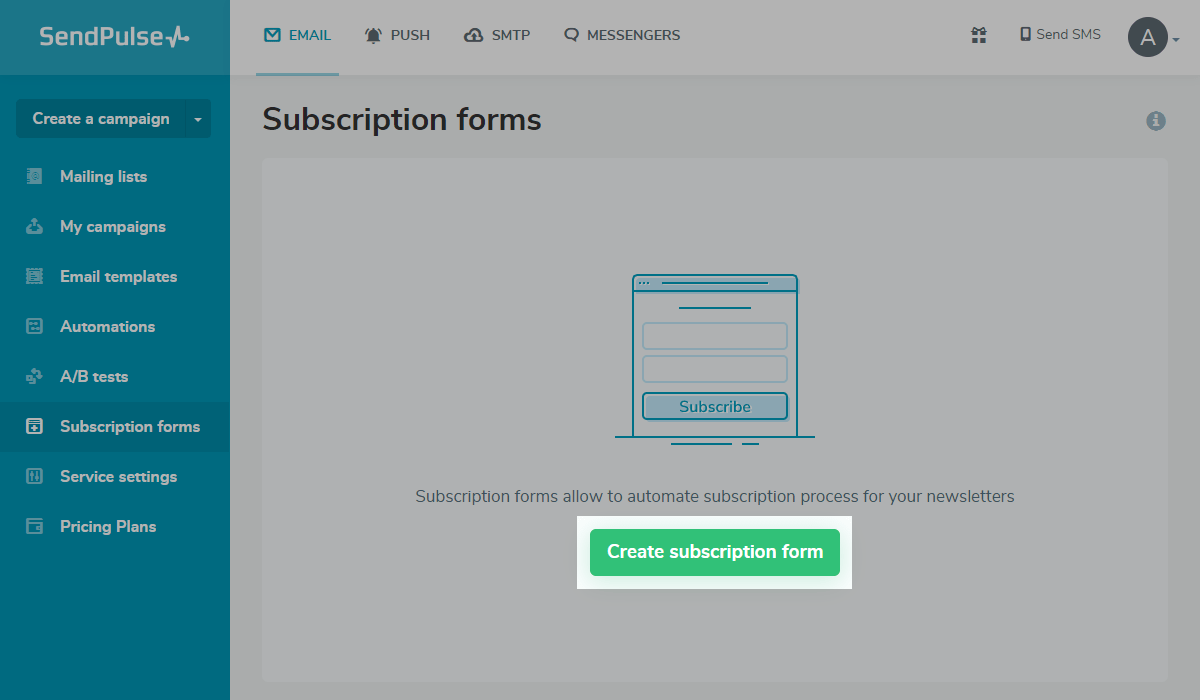
选择一个表单类型或预先设计形式,去拖放形式构建器来编辑表单。你也可以得到一个简单的HTML代码形式和第三方编辑器中添加你的脚本和样式。
从SendPulse类型的订阅形式半岛客户端下载官网
有4种形式:
- 嵌入式让表单在网页上最合适的位置。
- 弹出允许设置一个框,会弹出一个网站。
- 浮动形式在同一个屏幕的一部分,即使当用户在页面上卷轴。
- 固定允许把一个网站的形式在页眉或页脚。
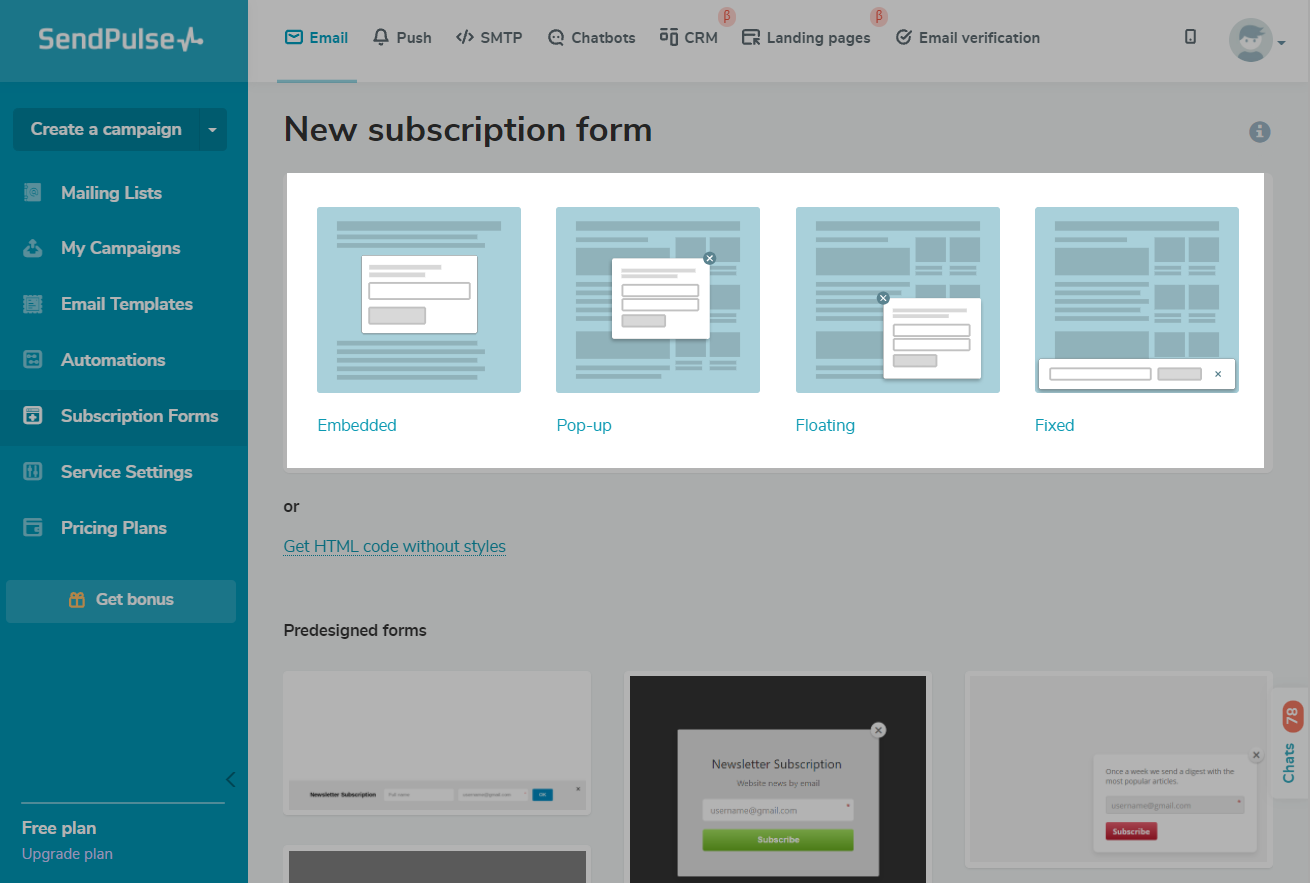
如何连接形成一个邮件列表吗
选择后一种类型,选择一个邮件列表,更新为新用户。你可以选择一个现有的或创建一个新的列表。同时您也可以选择多个列表。
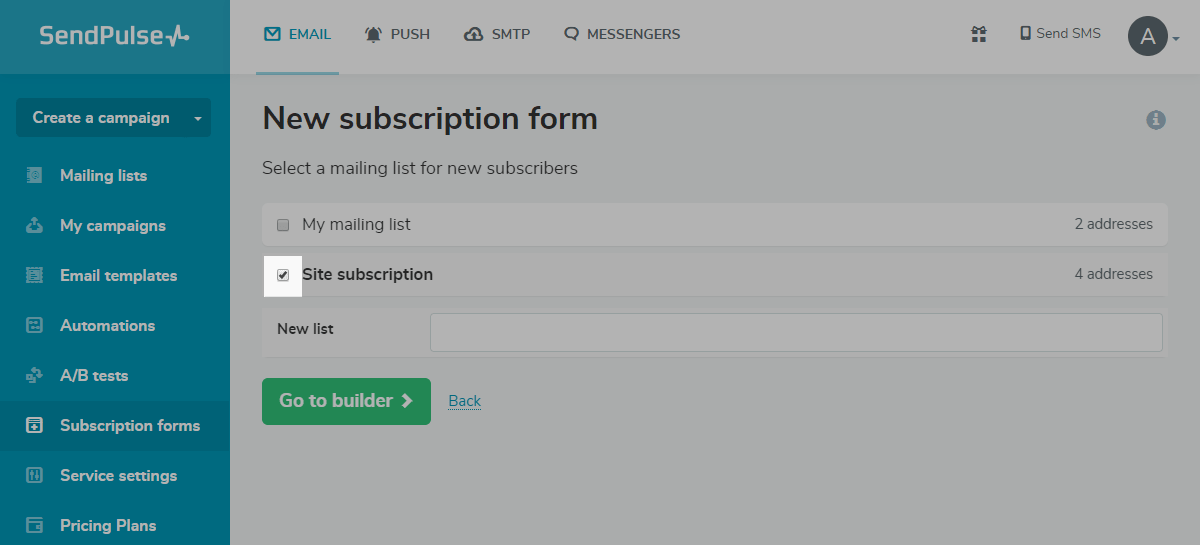
表单生成器。
您可以快速添加字段使用左上角的图标。如果你点击它,你会看到最流行元素创建订阅时您可能需要的形式。
点击图标打开菜单,你会发现以下元素:“名称”,“电话”,“地址”,“日期”“URL”和“已订阅”。Left-click the desired element, and drag it to the workspace.
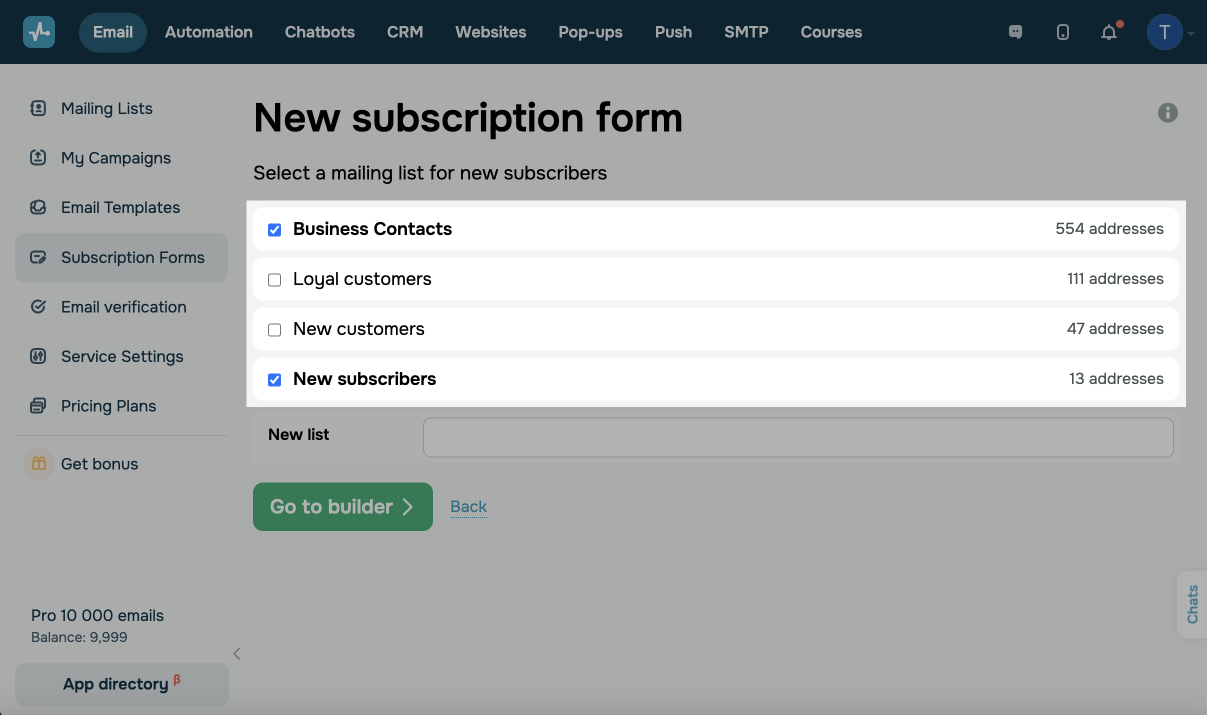
在左栏,你会发现你可以添加一组元素:“输入字段,“”复选框,“”单选按钮,“下拉”,“文本”,“形象”和“间隔”。You will see a blank subscription form template you will edit in the center of the workspace.
在右边,“元素”选项卡将为您定制被打开的每一个元素,也将“设计”选项卡打开,这样你就可以定制你的订阅的总体设计形式。
订阅表单的元素
输入框
使用这个元素,您可以将字段添加到订阅的形式。
在“元素”选项卡,进入输入字段标签。可选地,您可以输入文本占位符,以便用户了解什么信息是必需的。
从邮件列表中选择变量和CRM变量联系你想保存数据传输。
请注意,如果选择一个变量联系在CRM选项并不活跃,去“形式选项”>“表单数据和类型”菜单,并激活“添加用户CRM”选项。
阅读也:“自动添加交易的来源”。
防止表单数据提交之前用户完全填充,激活“根据需要设置”选项。
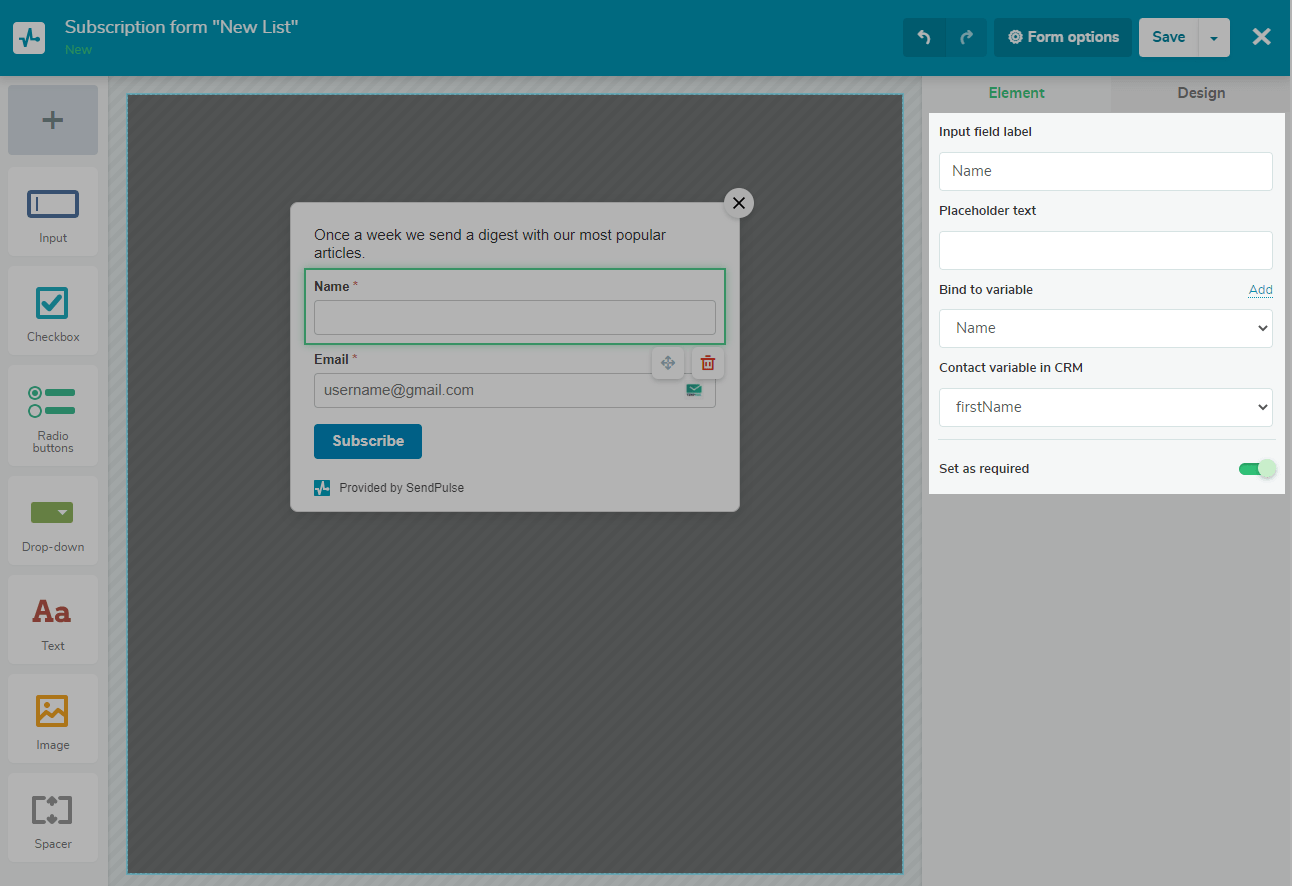
复选框
这个元素可以方便的形式表明从列表中挑选几个选项。
例如,当你的客户订阅电子邮件营销活动,他们将能够选择类别的更新:新闻、折扣、竞赛、活动邀请等。
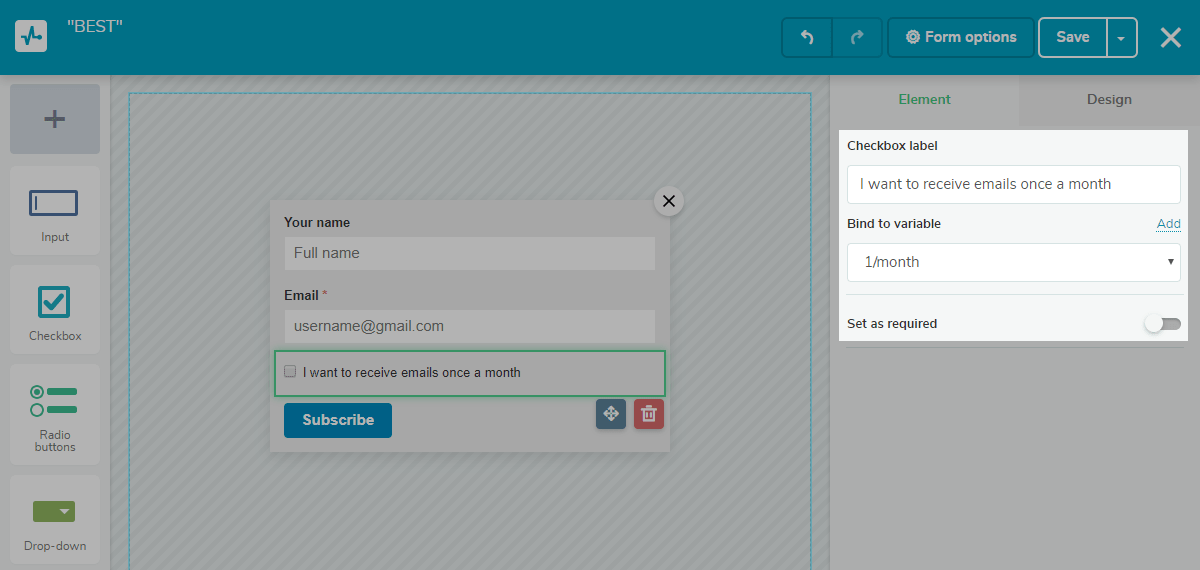
如果用户检查复选框,将通过“是”价值,如果不是——“不”将被传递价值。接收到的信息进入你的变量绑定到此复选框。不要忘记提前在邮件列表中创建它。
你可以使用复选框来得到正式的证明用户协议的条款和条件,你的订阅。
GDPR合规
如果你有用户来自欧盟,你必须遵守GDPR政策。
根据协议,客户必须提供一个正式的协议,接收电子邮件,并允许发送方使用和存储数据。
去“形式选项”菜单。在“表单的数据和类型”选项卡,激活遵守GDPR。
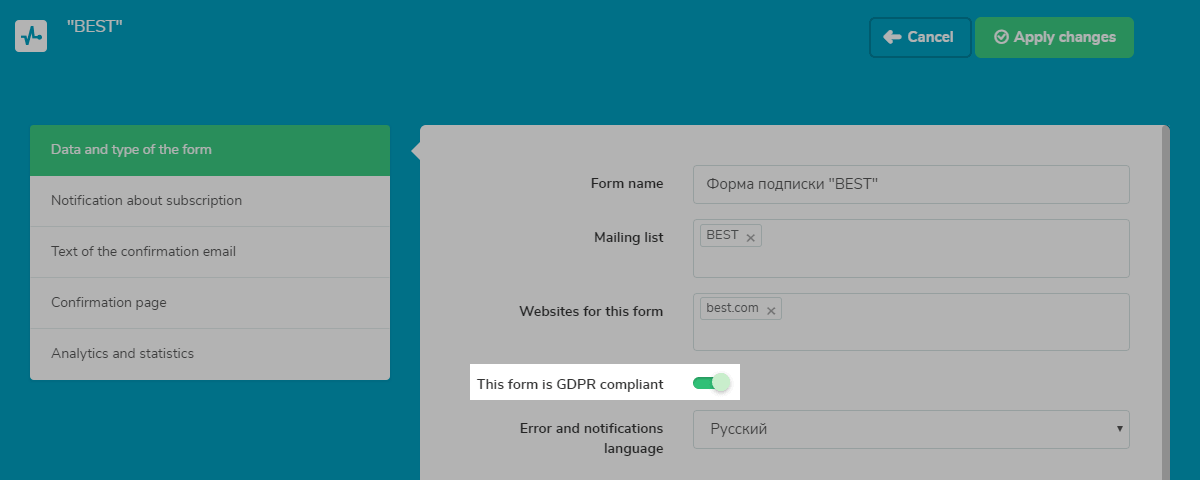
这一行动将两个GDPR相关复选框添加到您的订阅的形式。
建议设立GDPR复选框所需的条件,客户将无法报名之前同意的条款和条件。
改变文本的复选框,单击复选框元素形式。“元素”选项卡中,改变“复选框标签”字段中的文本。
添加一个链接到你的隐私政策进入“复选框标签”字段中的代码。
示例代码链接到隐私政策:
< a href = " http半岛客户端下载官网s://www.ekobsc.com/en/legal/pp " target = "平等" >
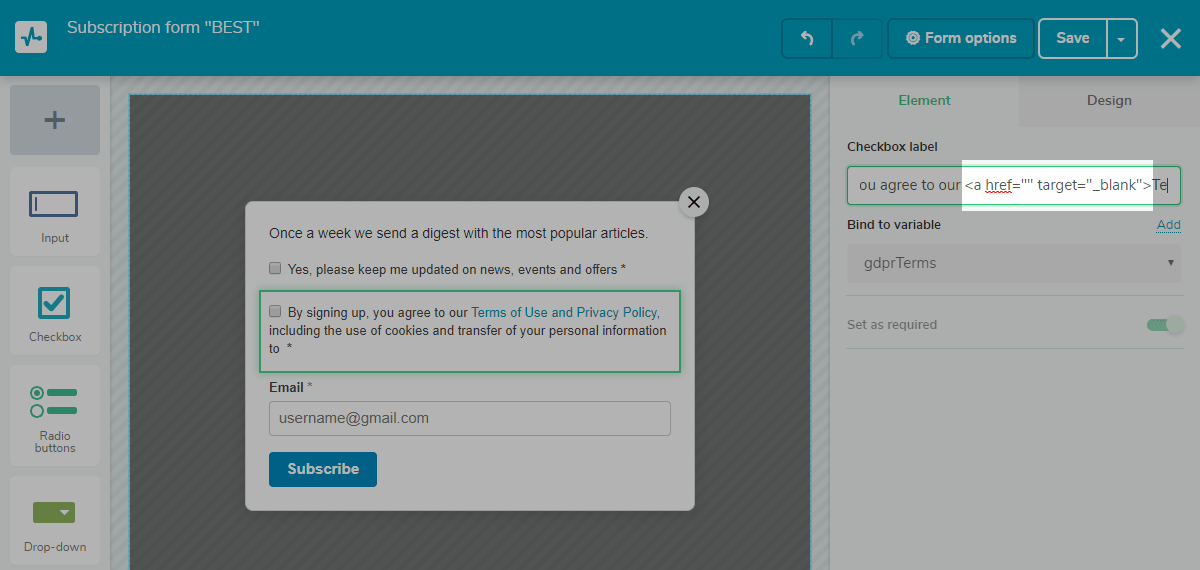
订户蜱虫这些GDPR相关复选框后,邮件列表将更新为新变量显示协议的条款和政策,提供批准的IP地址,日期。
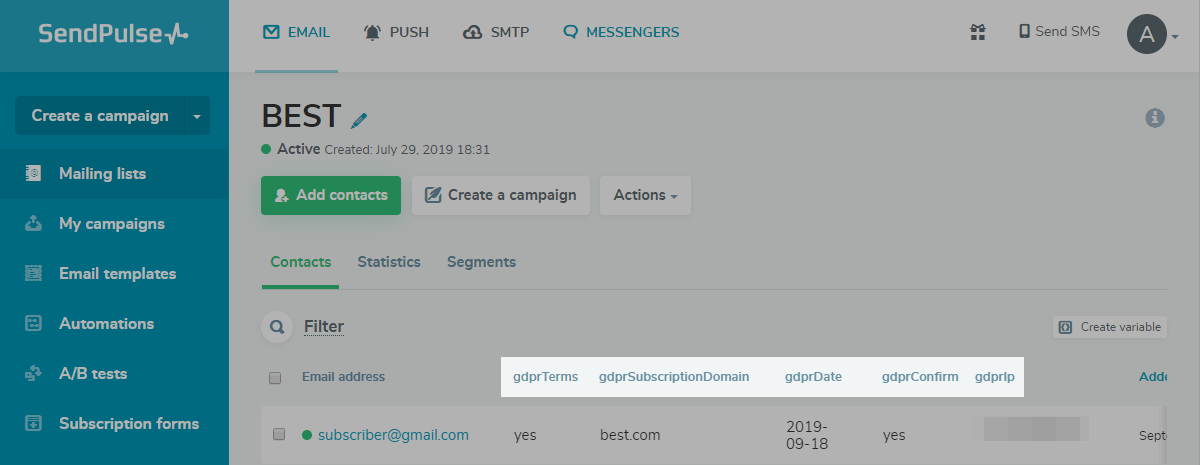
这些变量可以帮助更准确段你的邮件列表。
单选按钮
单选按钮用于订阅表单,允许用户选择一个选项。您需要选择的值将被传递给提前在邮件列表中创建的变量。
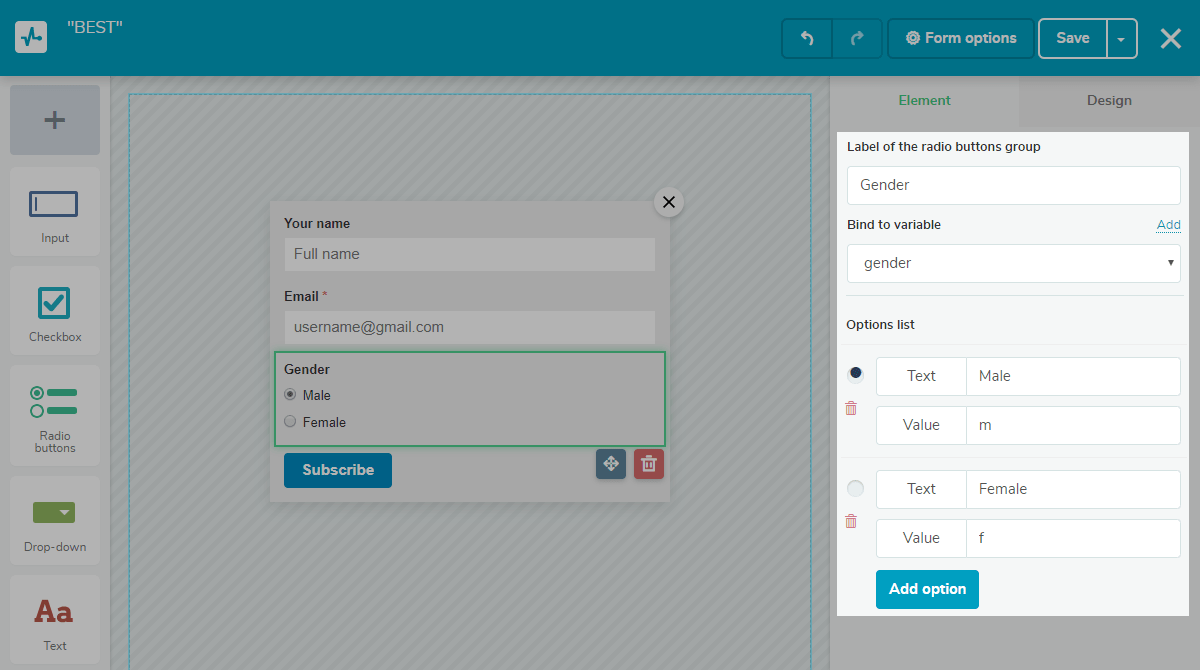
下拉
可以包含一个下拉列表的形式。为此,设置“选项列表”中的项目名称部分。指定变量的值将被传递给每个人。在下面的示例中,您可以看到一个下拉列表的城市——这些信息将帮助你定制你的电子邮件活动基于用户的城市。
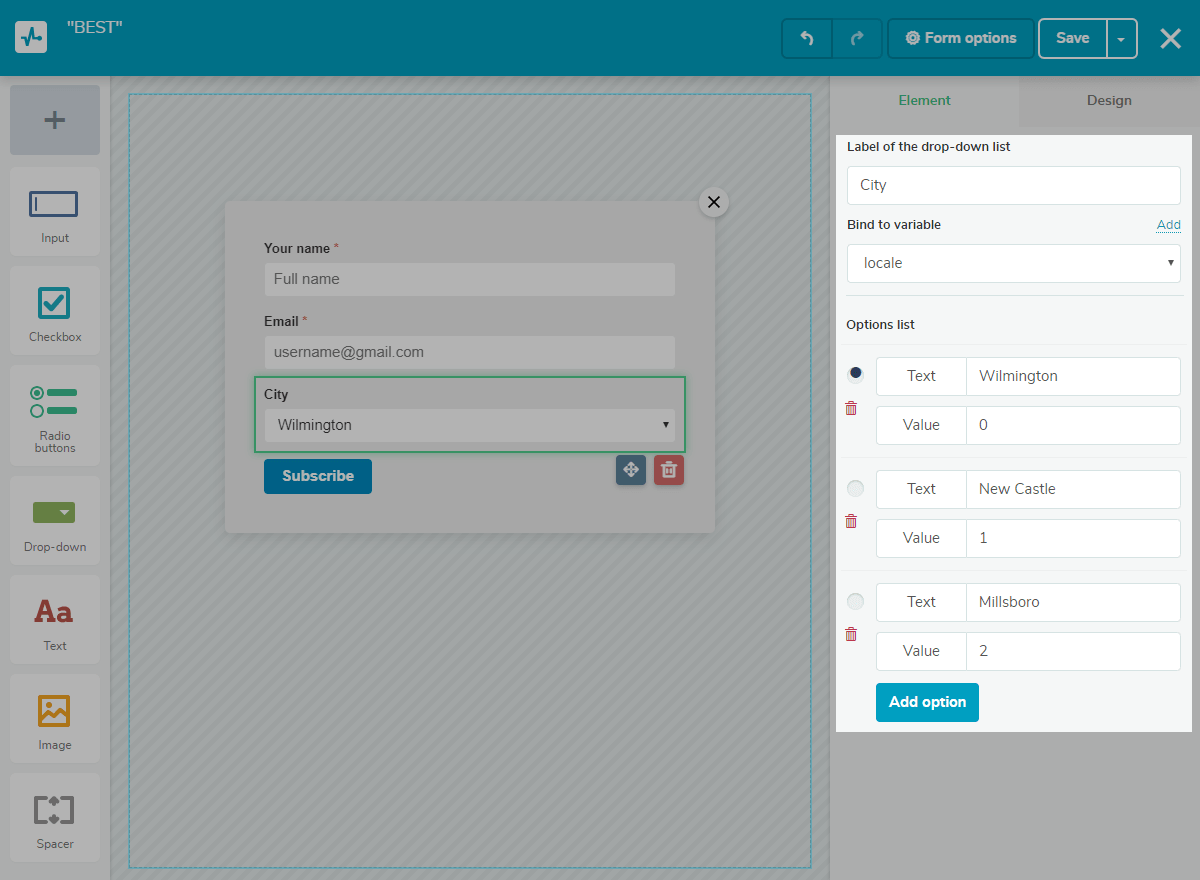
信使
您可以添加按钮,允许用户在社交媒体跟随你到你的订阅的形式。
选择“信使”元素,并将其拖动到订阅的形式。
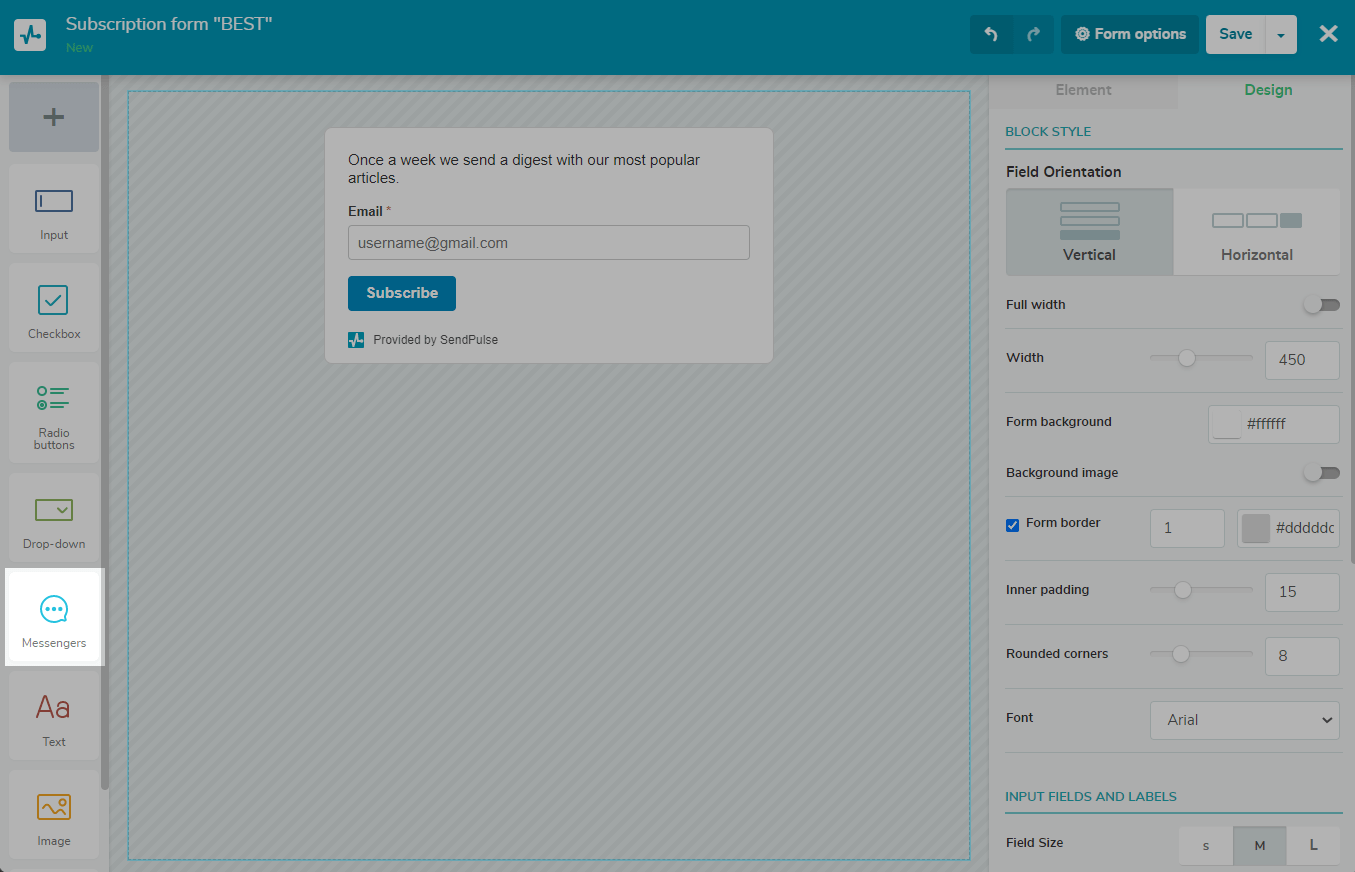
添加一个新按钮,允许用户跟随你在社交媒体上,点击添加一个按钮,并选择一个社交网络。
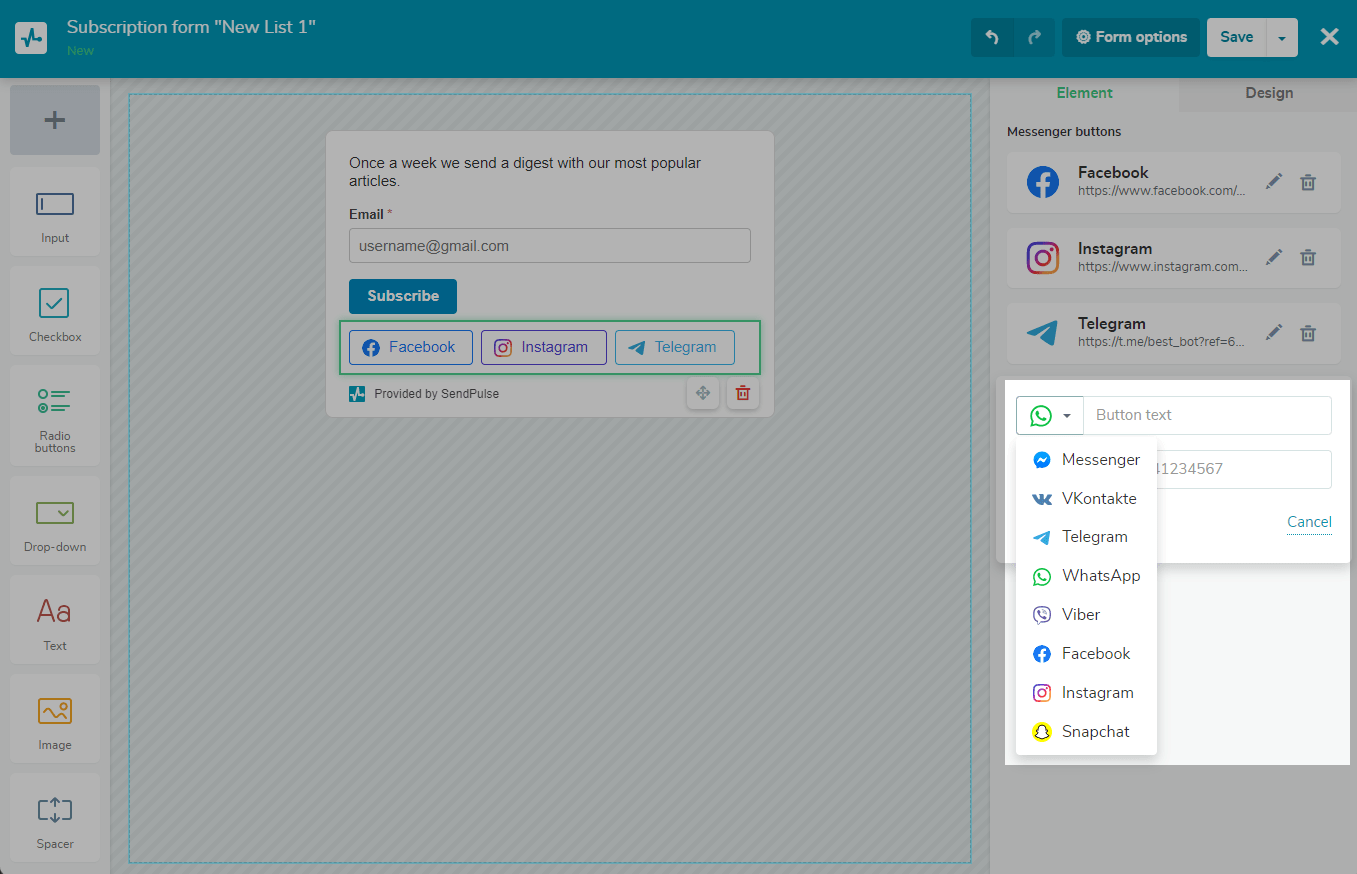
你可以编辑按钮文本或删除,只留下的图标。
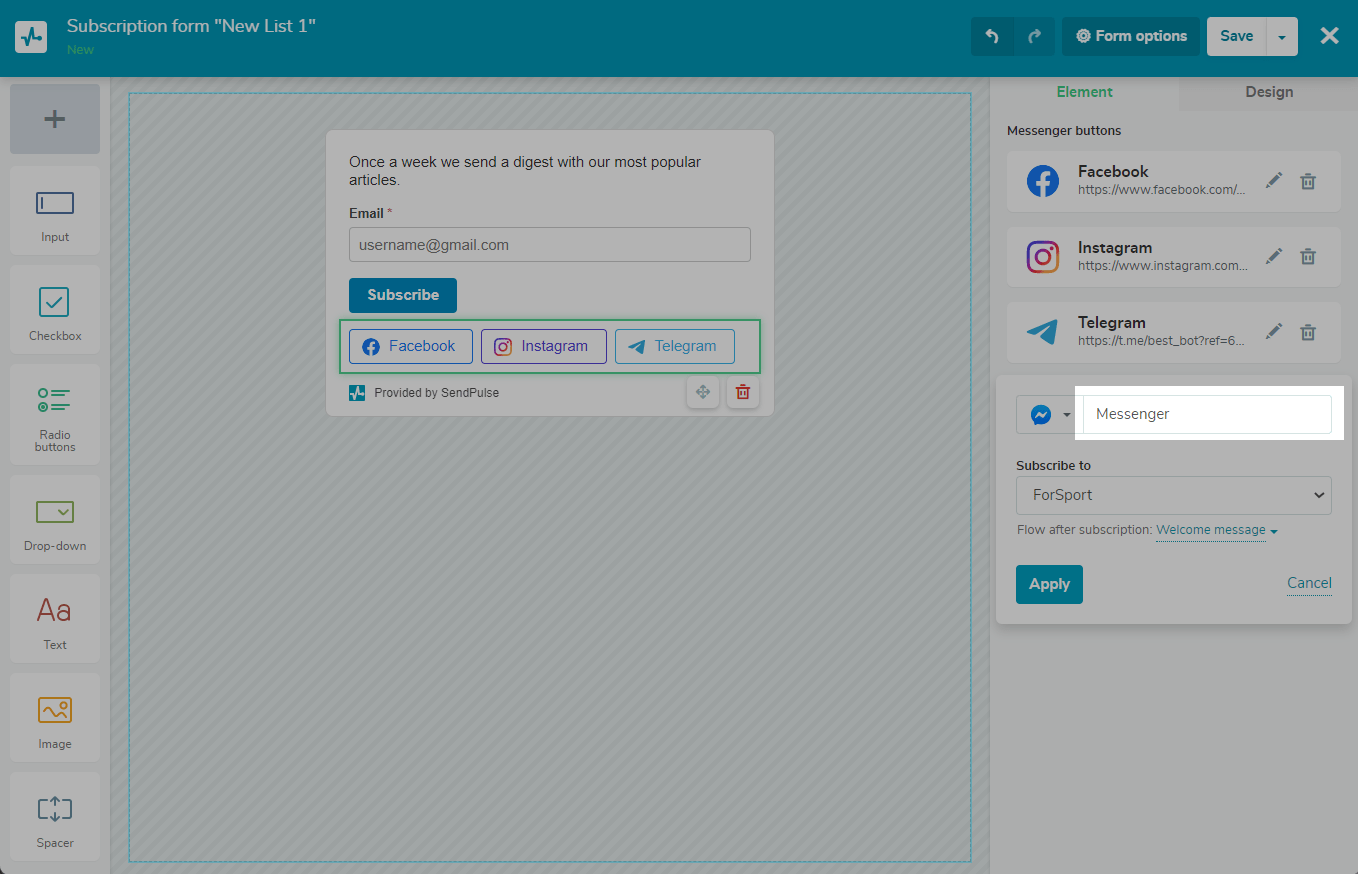
提供一个链接到你的社交媒体帐户。
你也可以添加一个聊天机器人客户端将订阅后点击你的Facebook Messenger或电报按钮。选择一个聊天机器人和subscription-triggered流从下拉列表中。
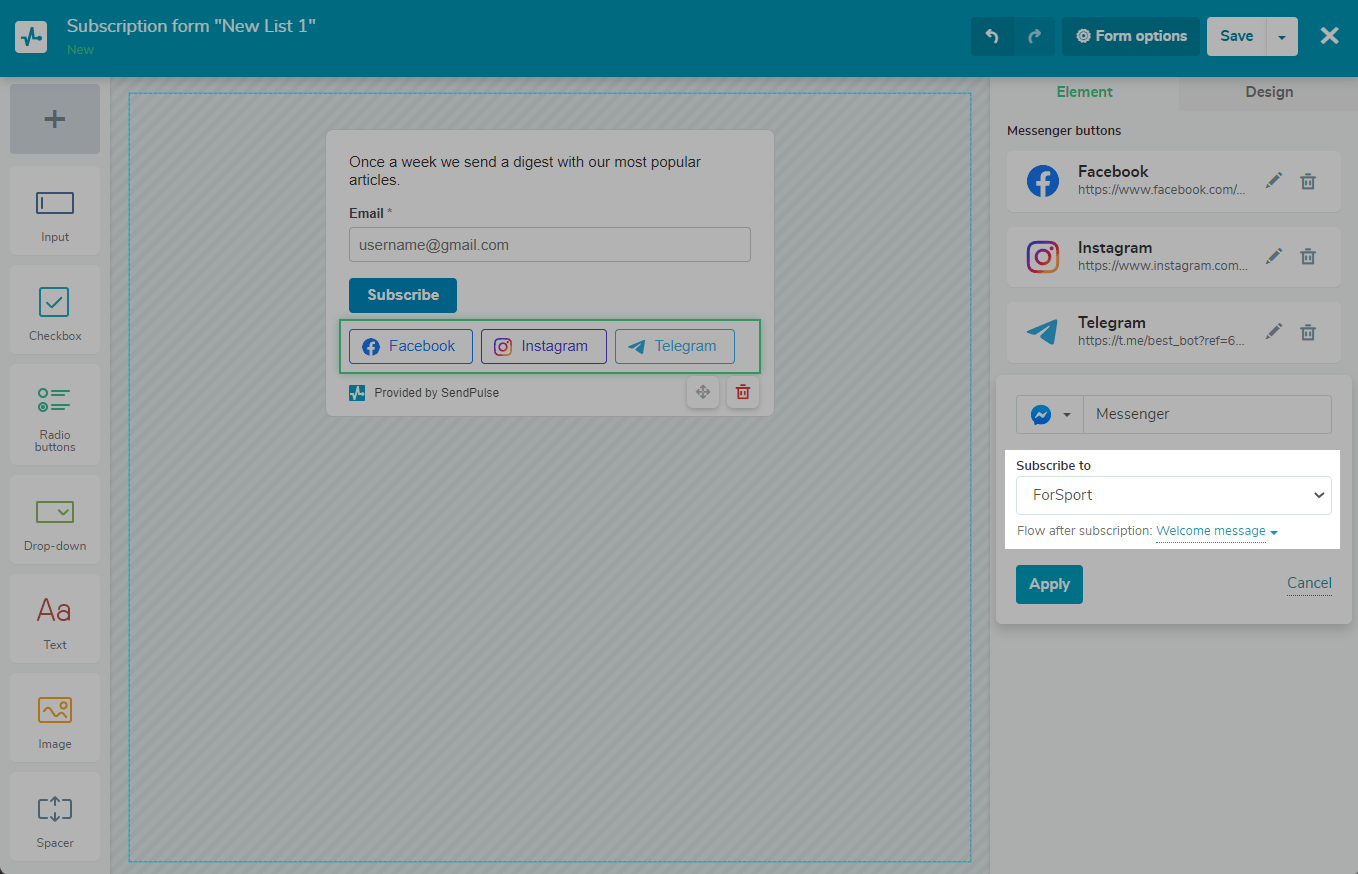
点击应用。
设置按钮对齐:中心,或离开。
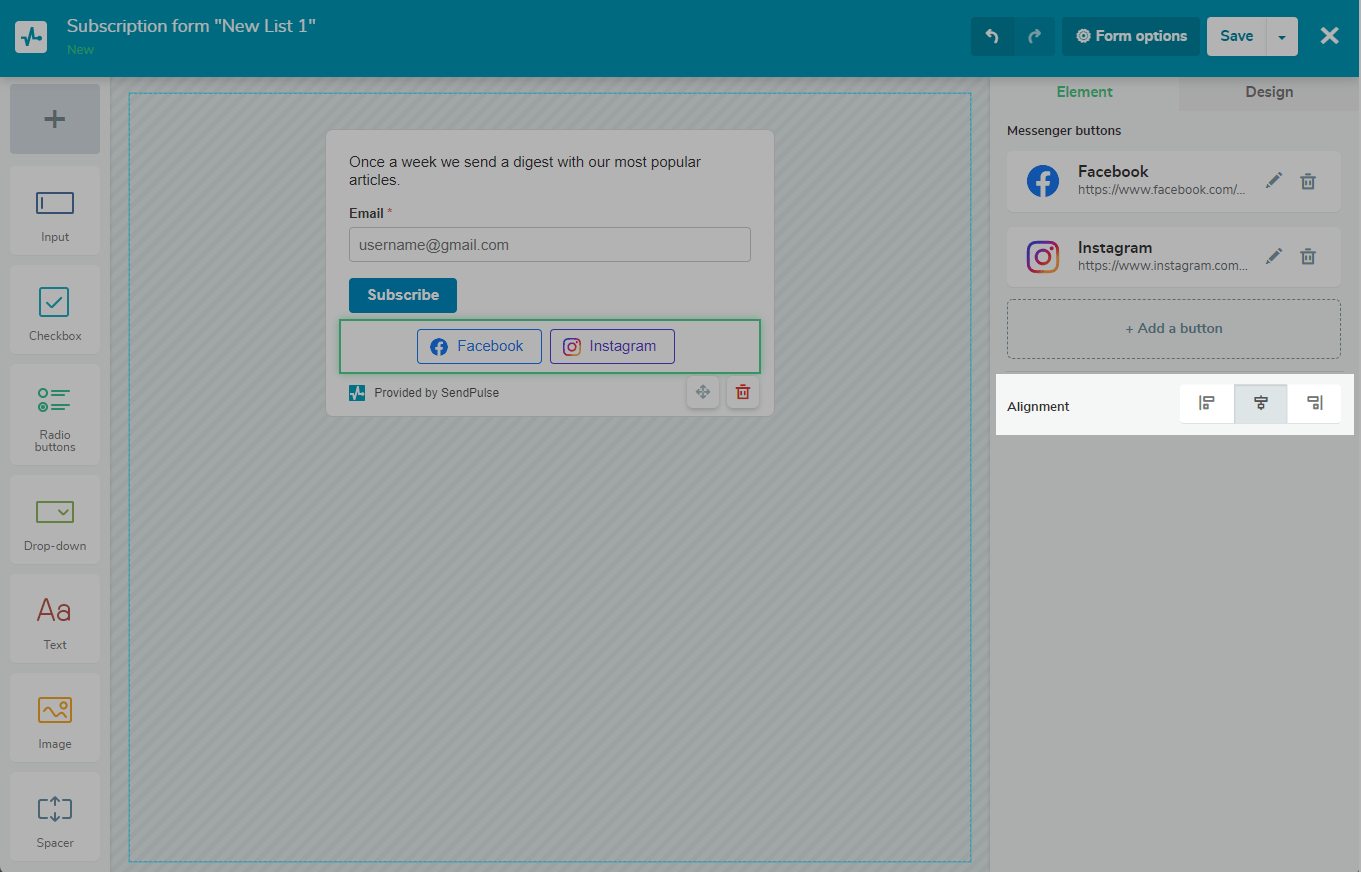
文本
将文本添加到表单使用“文本”元素。你可以“元素”标签中的文本格式。
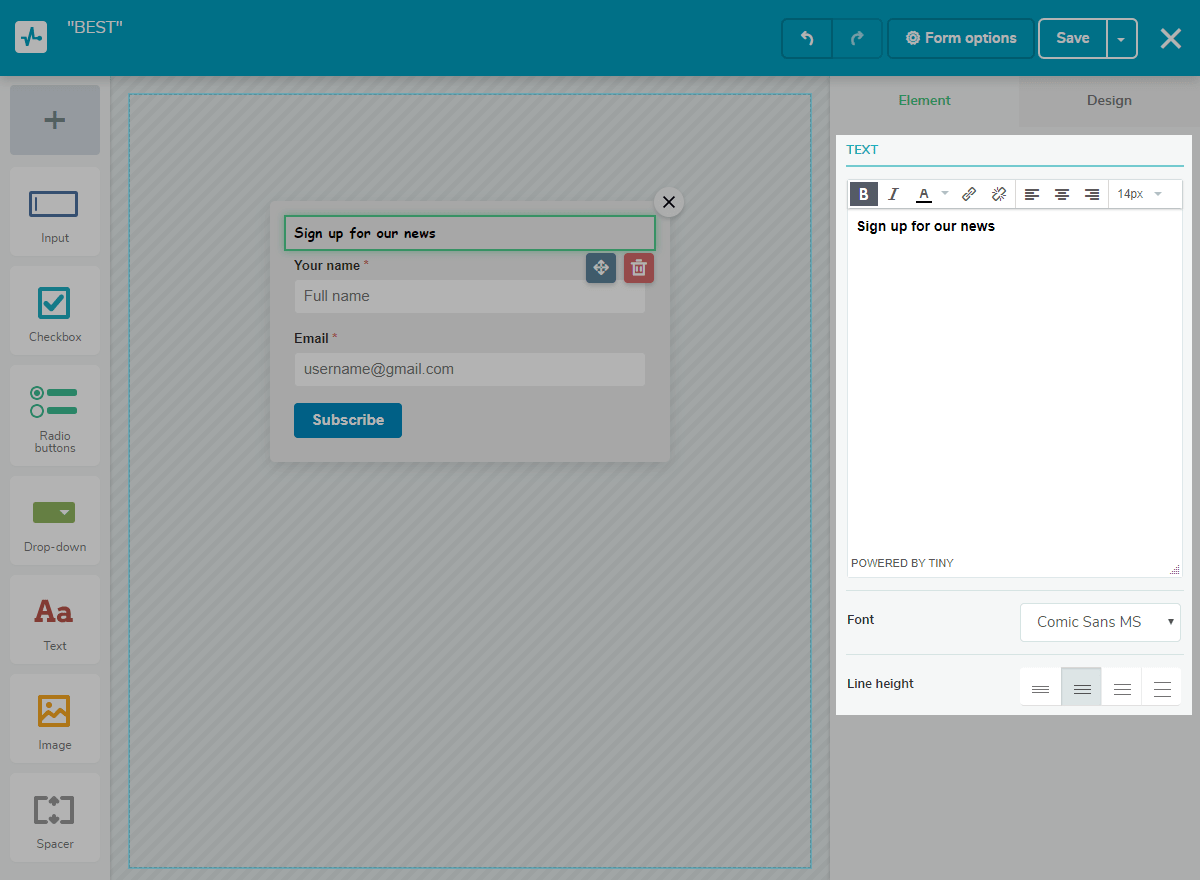
图像
使用“图片”元素插入一个图像。一个图像的最大尺寸是1 Mb和600 x600像素。你可以中心,或左对齐你的图像使用“元素”选项卡。
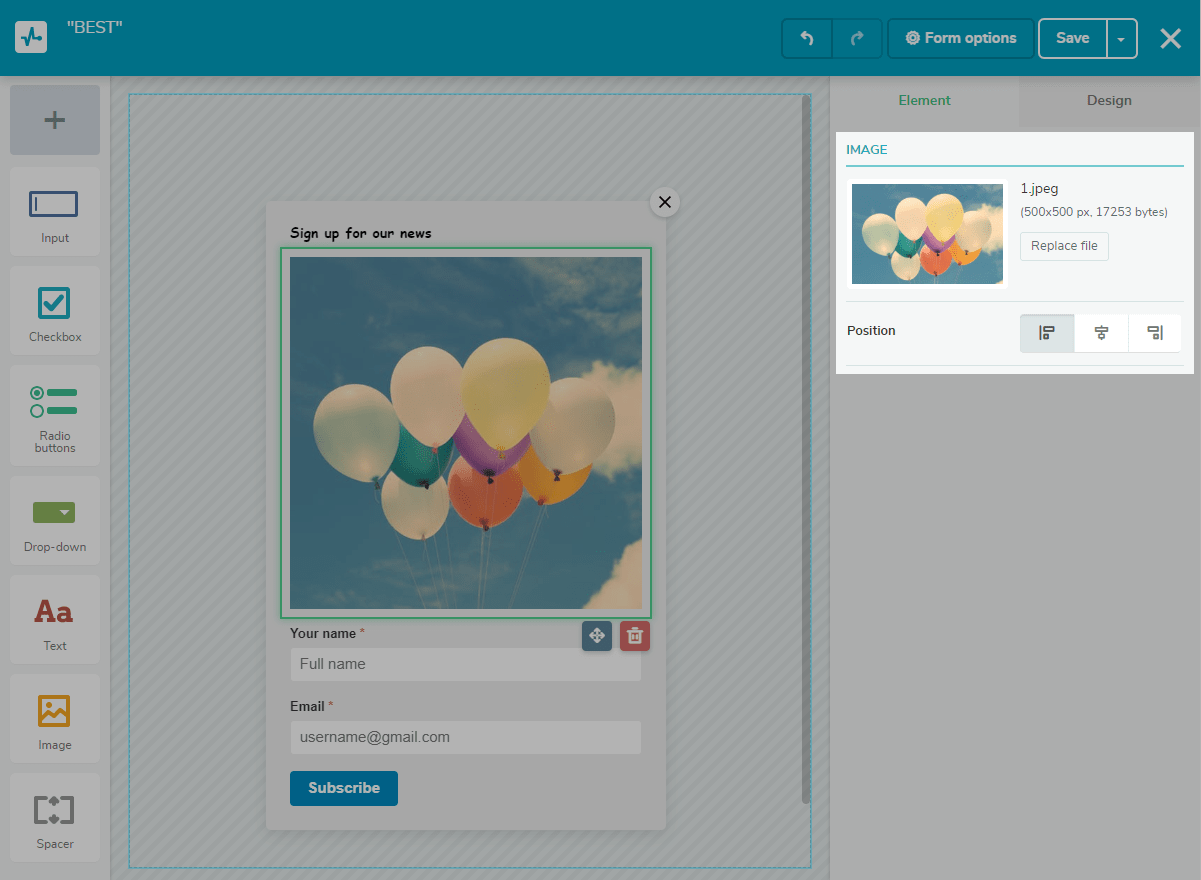
垫片
您可以使用“垫片”元素向表单添加一些额外的空间。在“元素”选项卡中,将间隔设置为所需的高度。
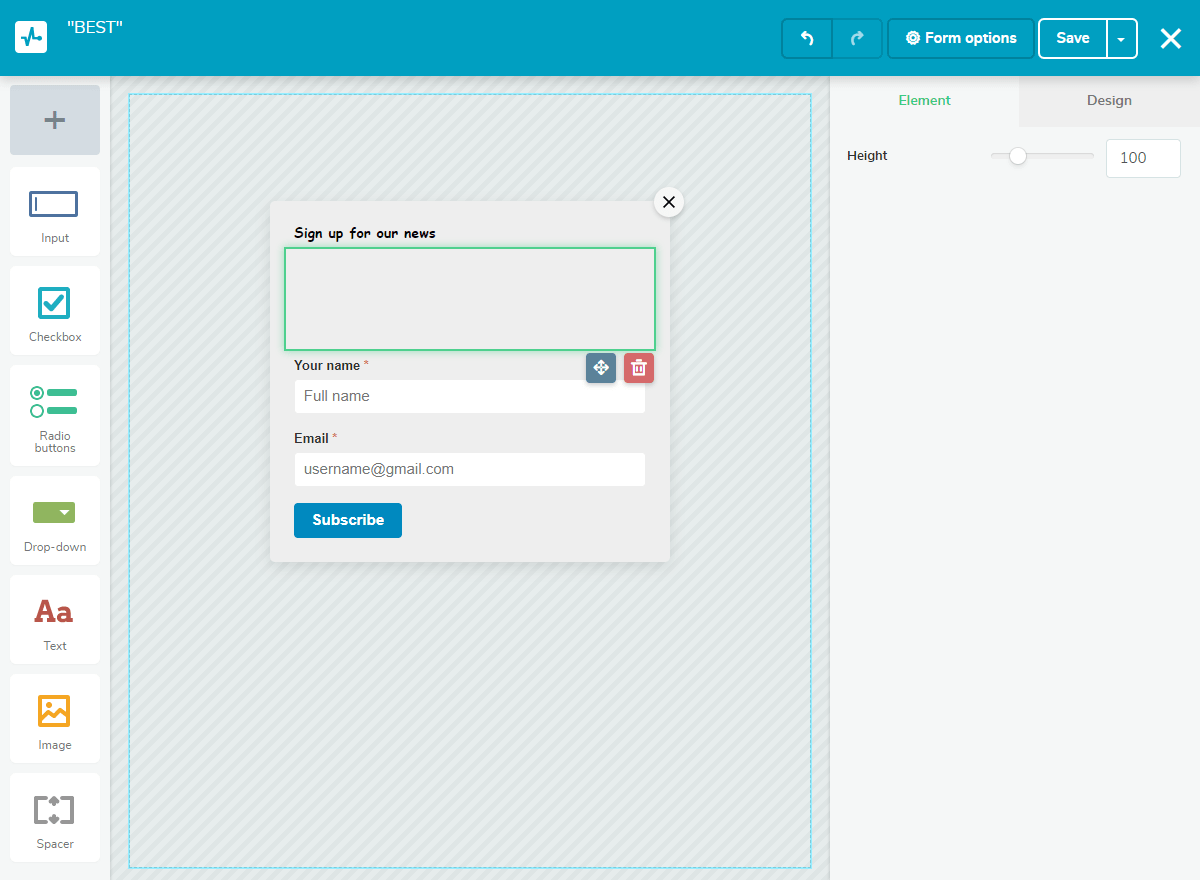
自定义订阅表单设计
你可以设置窗体的背景,在角落,选择宽度,和更多。让我们去“设计”选项卡,然后在所有的设计定制的可能性。
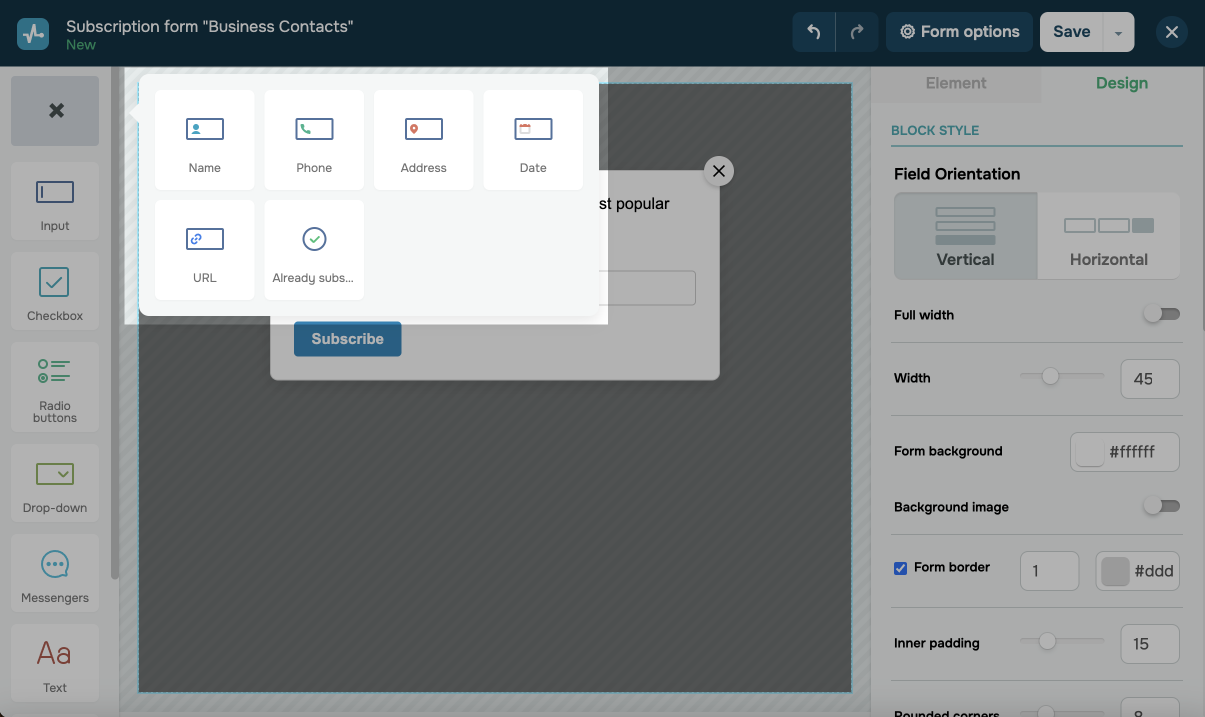
现场布局
自定义订阅形式垂直或水平。
全宽
这个选项允许你伸展的背景你的订阅网站的全宽的表单。
表格宽度
调整表格宽度200像素960像素。
形成的背景
设置形式背景适合你的网站。为此,单击“rgba”图标。你会看到颜色,可以选择所需的颜色。
您可以使用透明度滑块设置表单的透明的颜色。如果你将它设置为最低的位置,背景的形式将变得完全透明。
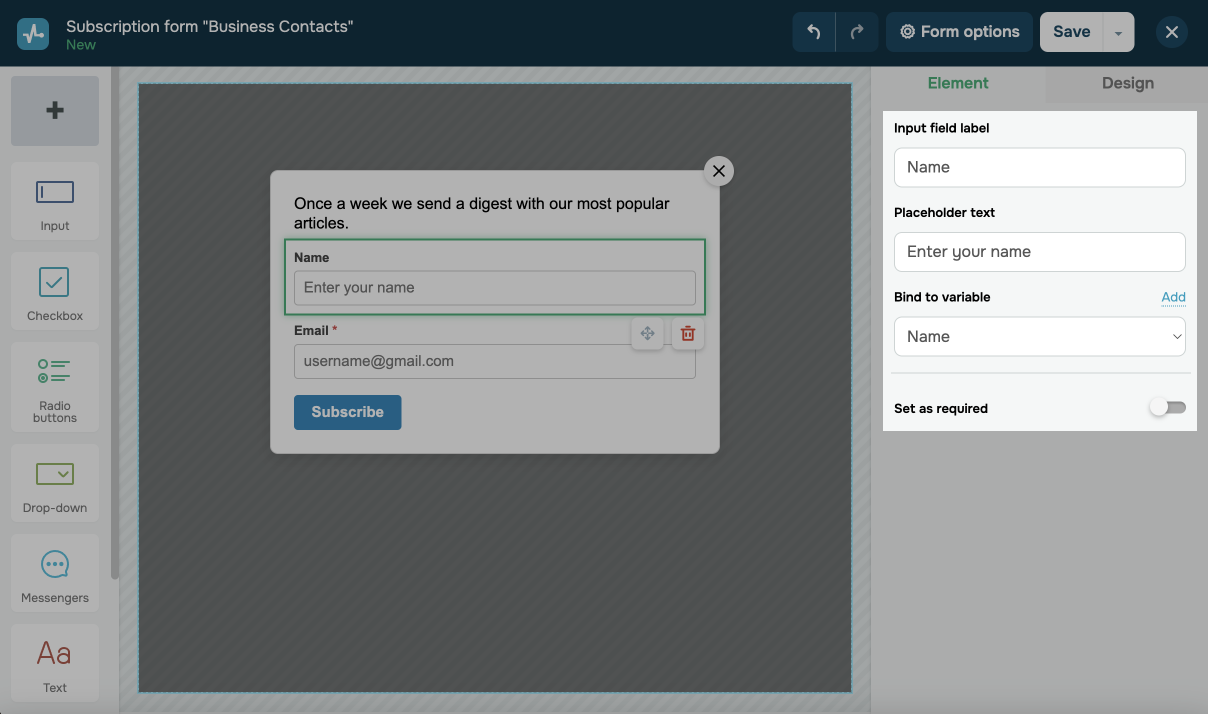
背景图像
为了吸引用户的注意力,使用theme-appropriate形象。推荐的尺寸是496 x600像素,推荐的体积是102117个字节。
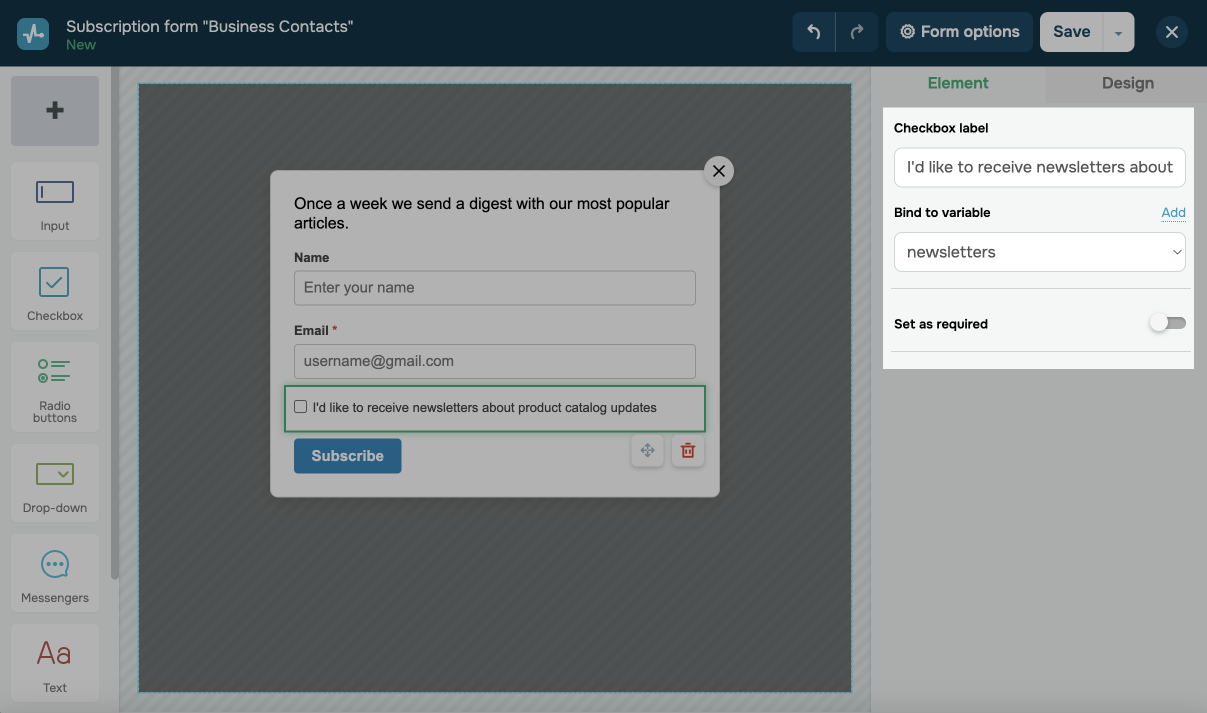
大纲
默认情况下,订阅形式大纲是灰色,1像素的大小。如果有必要,你可以设置所需的大小(从0到15像素),选择你的颜色。
内部填充
此设置允许您定制的填充外边界的一个元素的内容。你可以从5到40像素宽缩进。看看下面的图片,我们应用最大压痕。
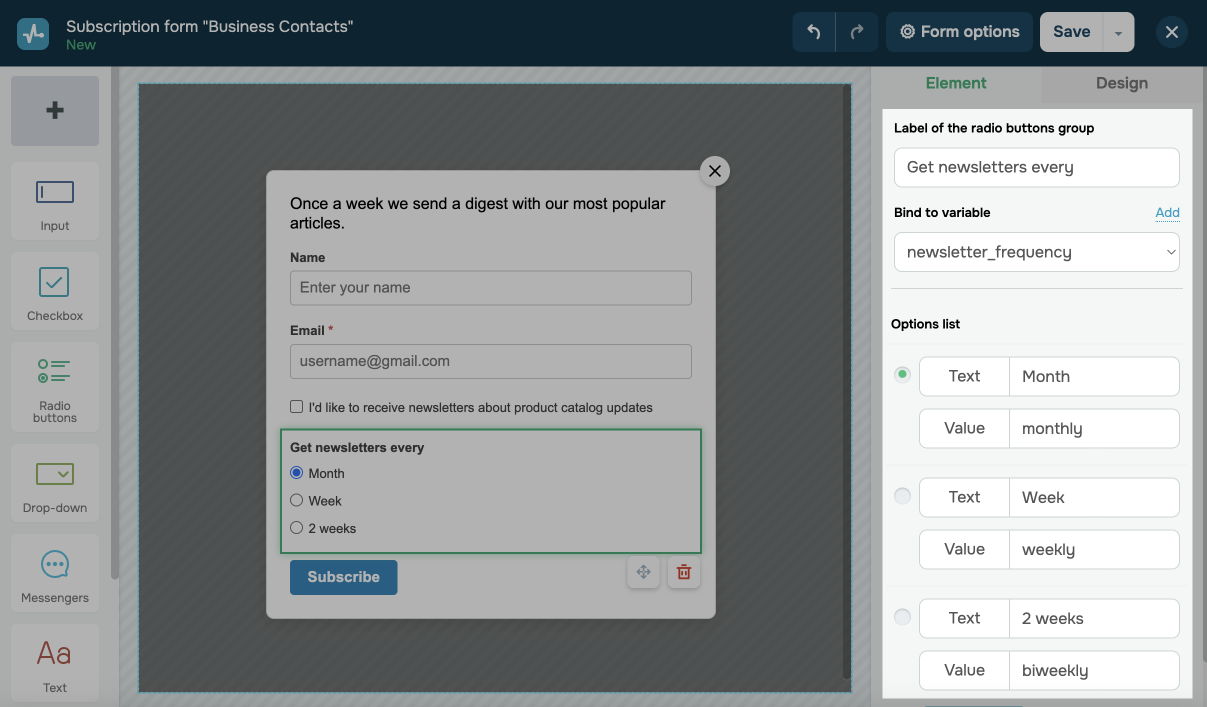
圆角
像素数量越大,圆润的角落。像素的最大数量是30。
字体
打开字体下拉菜单,并选择所需的一个。
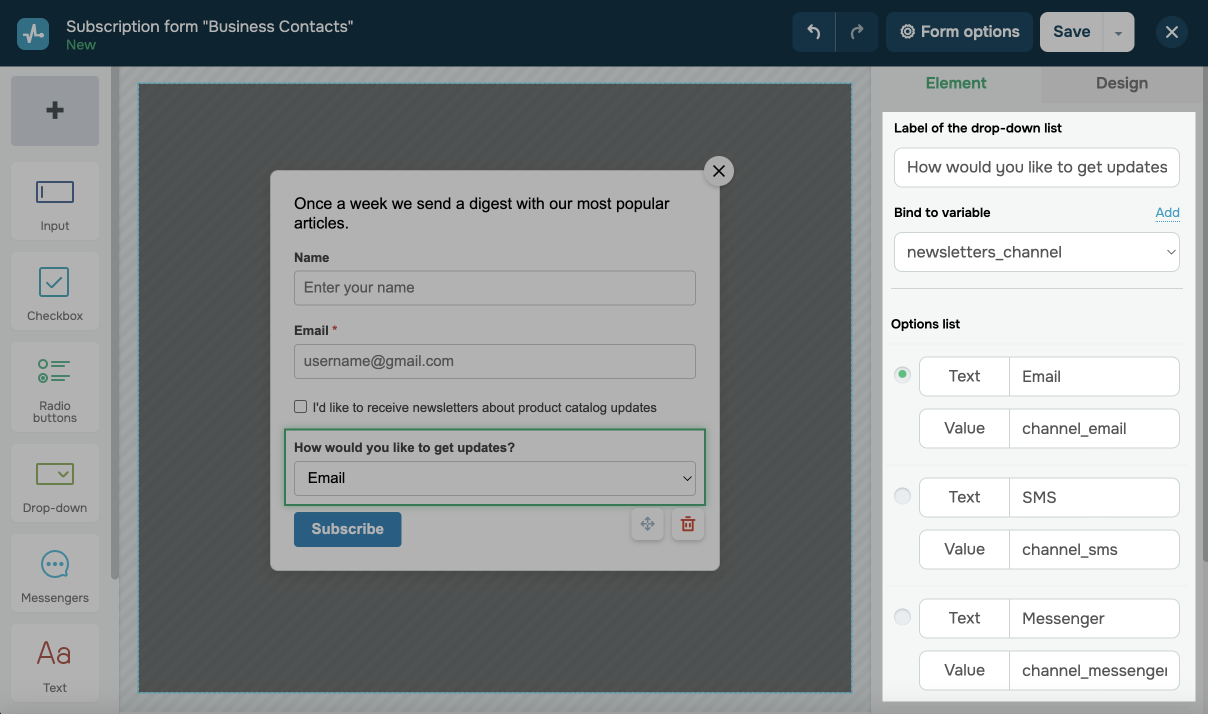
如果您正在构建一个弹出形式,有额外的设置将显示在本节中:
背景
这个选项允许您设置的颜色和透明度的背景之下,将显示在弹出窗口中。滑块的位置越低,更大的透明度。在下面的示例中,我们选择了绿色与介质不透明背景色。
显示效果
订阅弹出可以显示动画效果。要做到这一点,使用“动摇”、“规模”,“减少”,“左/右滑动,”和其他选项。接下来,我们会设置“输入字段和名称”一节。
保证金大小
有三个尺寸选择:S(小),M(媒介),L(大)。
领域的背景
单击字段背景设置图标。您将看到颜色,可以选择所需的颜色(在我们的例子中,它是白色的)。
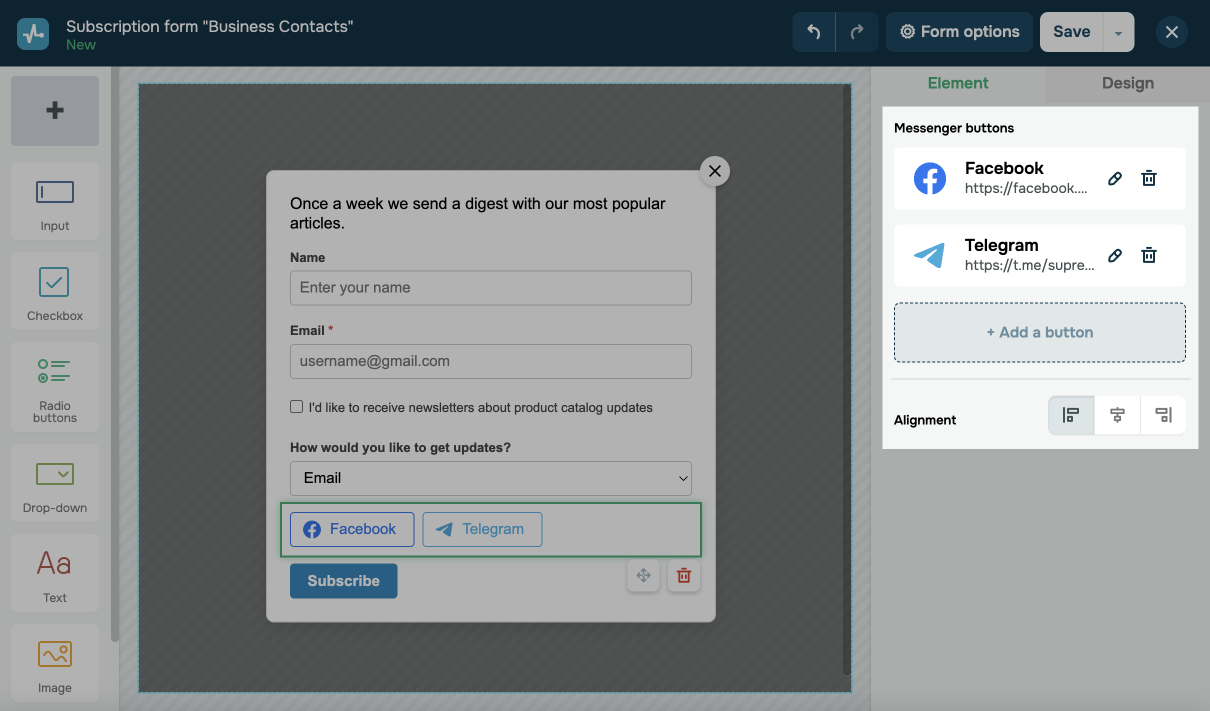
边界
它们可以从1到4个像素宽,你也可以选择自己的颜色和透明度。
圆角
“输入框”舍入范围0 - 25像素。
标签的位置
在下拉菜单中,你可以选择位置输入字段名称下面道:“最重要的领域,”“左边的领域,”“提示字段内。”
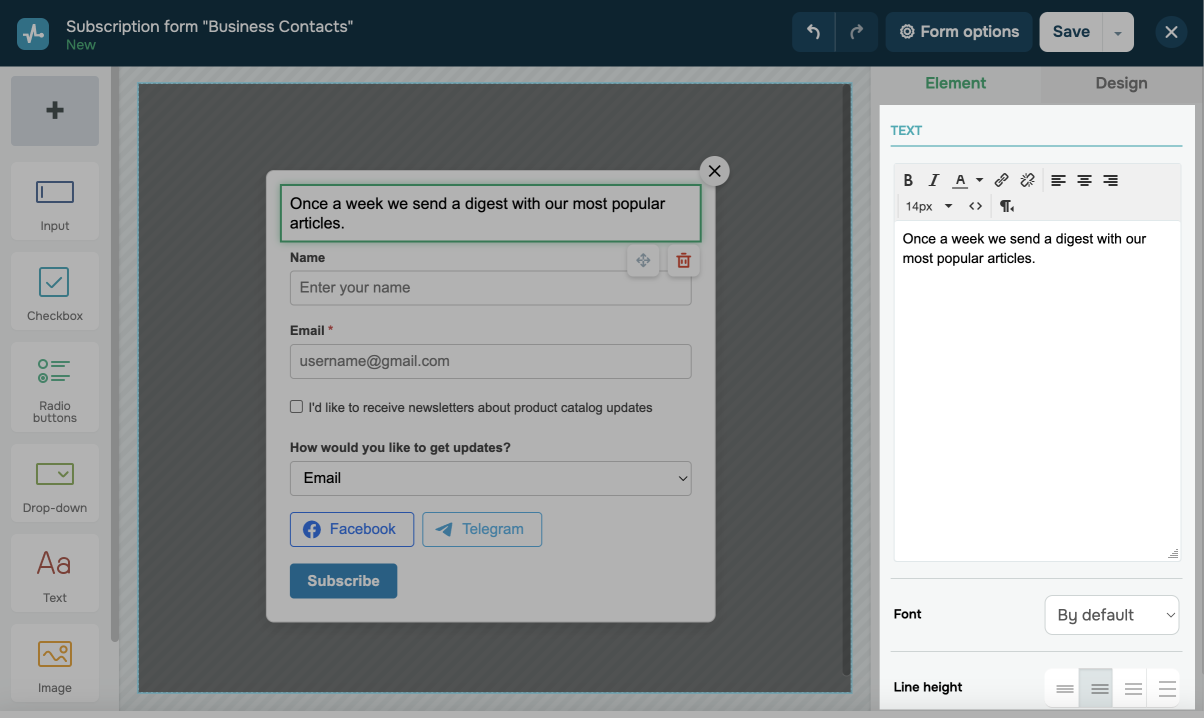
您还可以指定输入字段的字体大小和颜色,让它粗体和斜体。
如何设置表格选项
您已经创建了表单设计后,设置参数。你可以设置,点击右上角的“形式选项”。
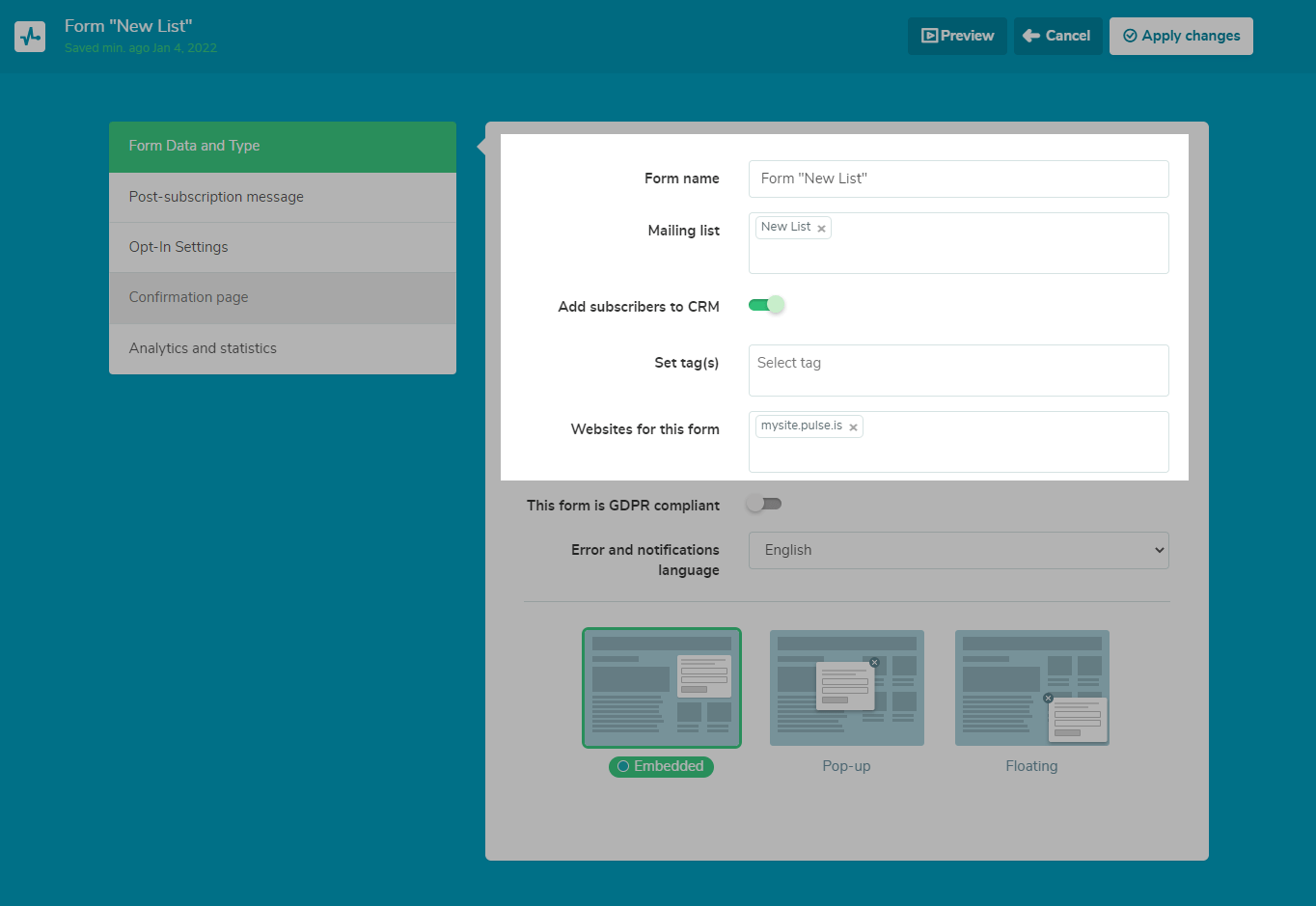
表单数据和类型
在“表单数据和类型”选项卡中,您可以输入表单名称,选择您的邮件列表(或列表),设置标签,激活将用户添加到CRM,并指定网站,你想把你的订阅的形式。
你需要输入你的域名,主机的网站。例如,如果您的站点位于www.example.com域,您需要指定“www”。如果你输入错误的域,用户将无法通过你的订阅订阅形式。
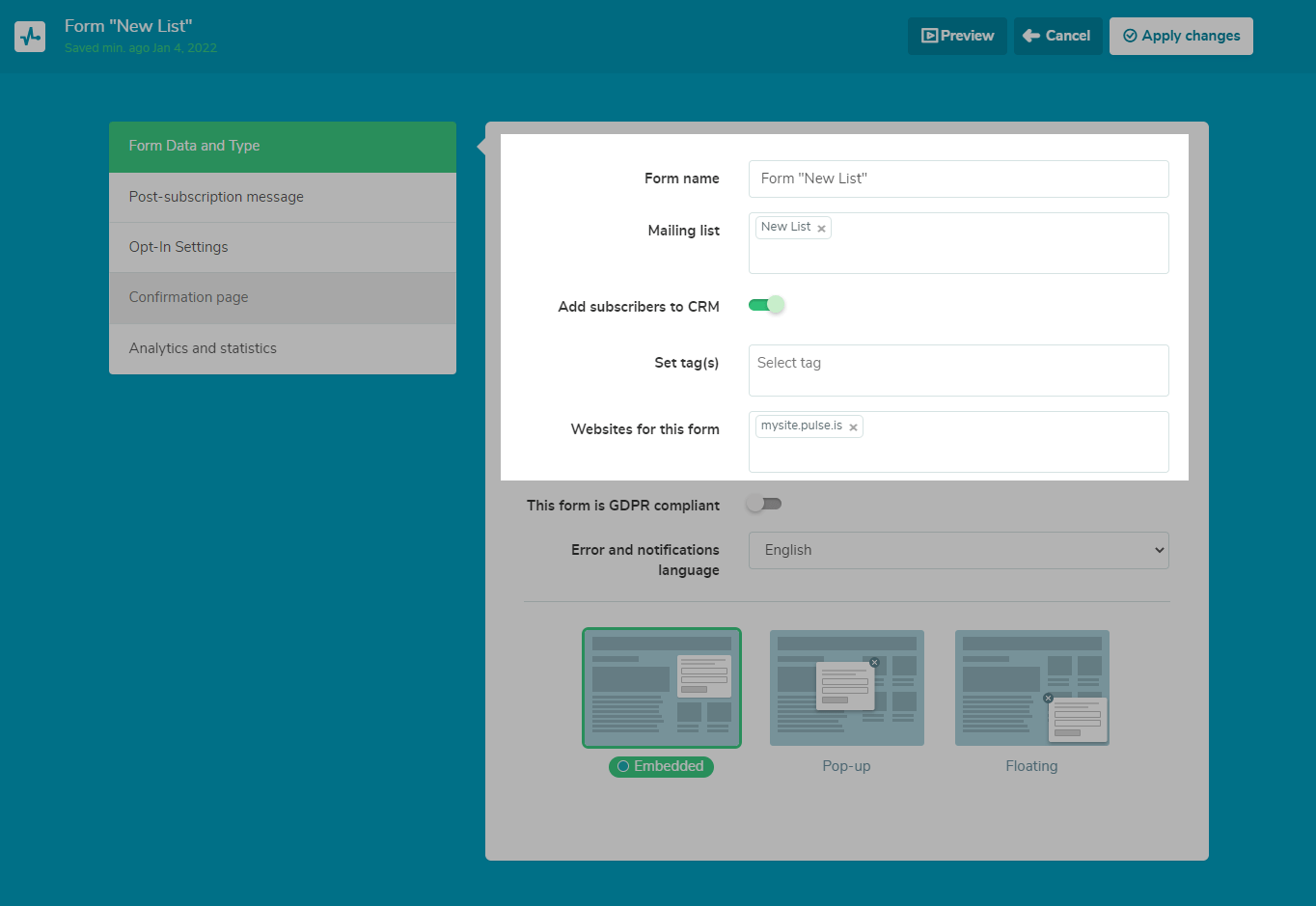
你也可以选择语言错误和通知并选择表单类型:“嵌入”,“弹出”,或“浮动”。
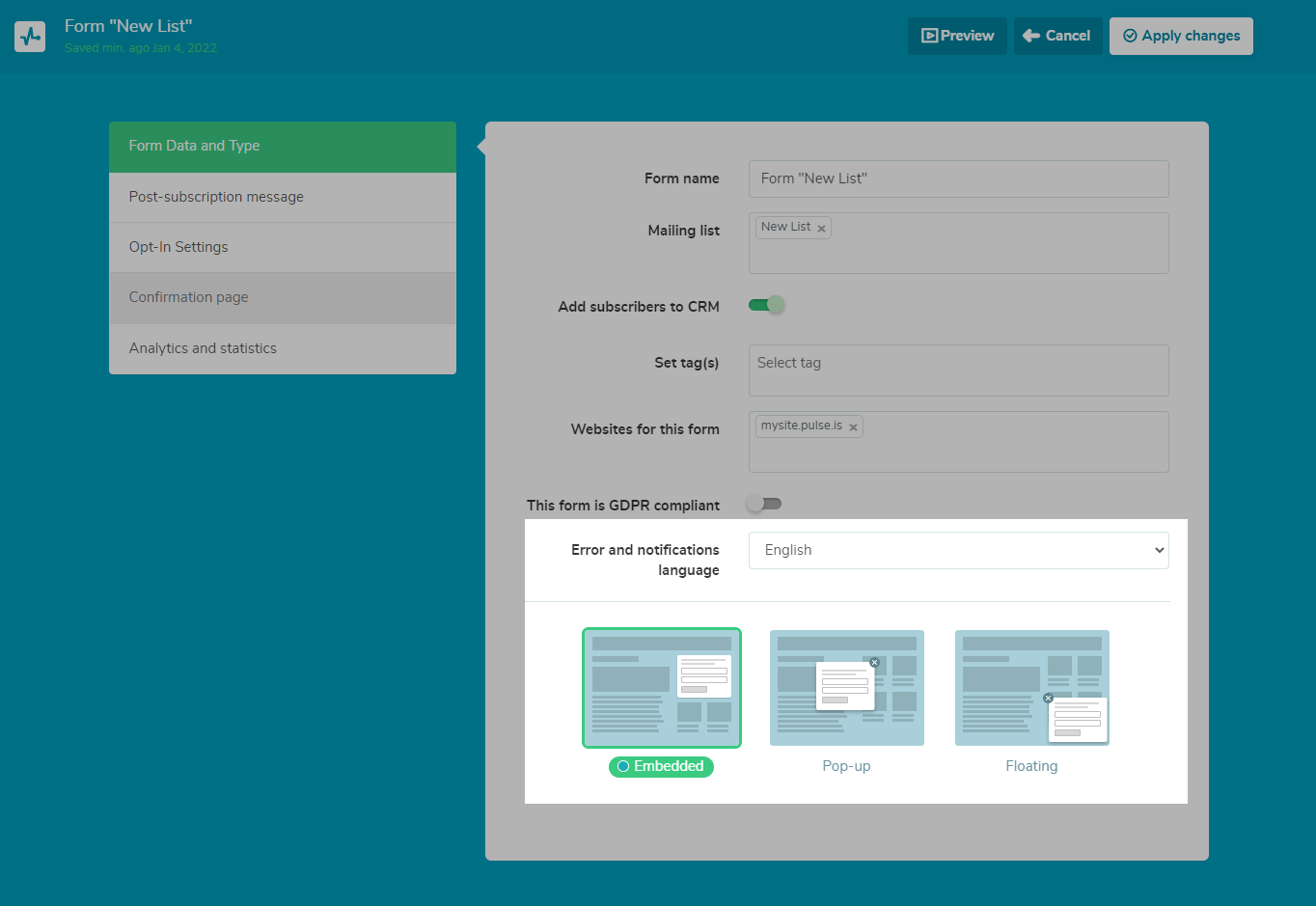
“弹出式”和“浮动”订阅表单类型有以下附加的设置:
显示状态
你可以选择如何显示在你的网站上订阅形式:“在页面加载”按钮点击”,“当滚动到页面的一部分,”和“当光标离开页面。“你可以选择何时显示订阅表单,如果用户访问该网站。
隐藏在移动
这个选项允许您隐藏的订阅形式从移动设备访问该站点的用户。
再次显示
你可以设置表单显示间隔几天减少表单显示的次数没有订阅用户简单地关闭它。设置间隔从0(形式将每次重新加载页面时显示)到30天。
显示页
你可以设置订阅表单显示在网站的所有页面或禁用某些页面。停止显示表单,选择“条件”和“隐藏”或“显示”,并添加一个链接页面,您想要应用的条件。
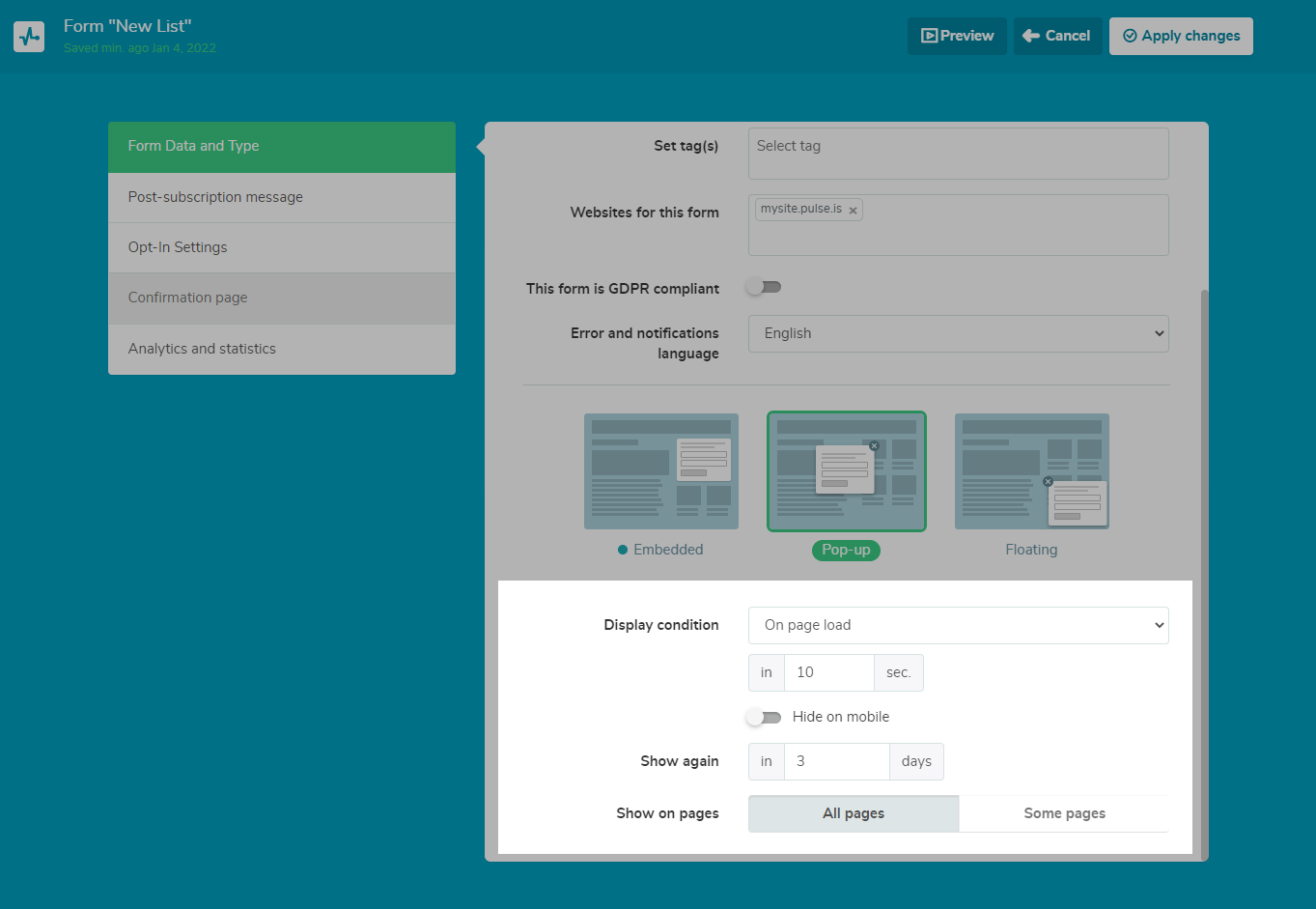
关于订阅的通知
订阅通知将显示一条消息,一旦用户填写预订表单并单击“订阅”按钮。
您可以编辑通知标题和文本使用一个简化的编辑器或源代码。
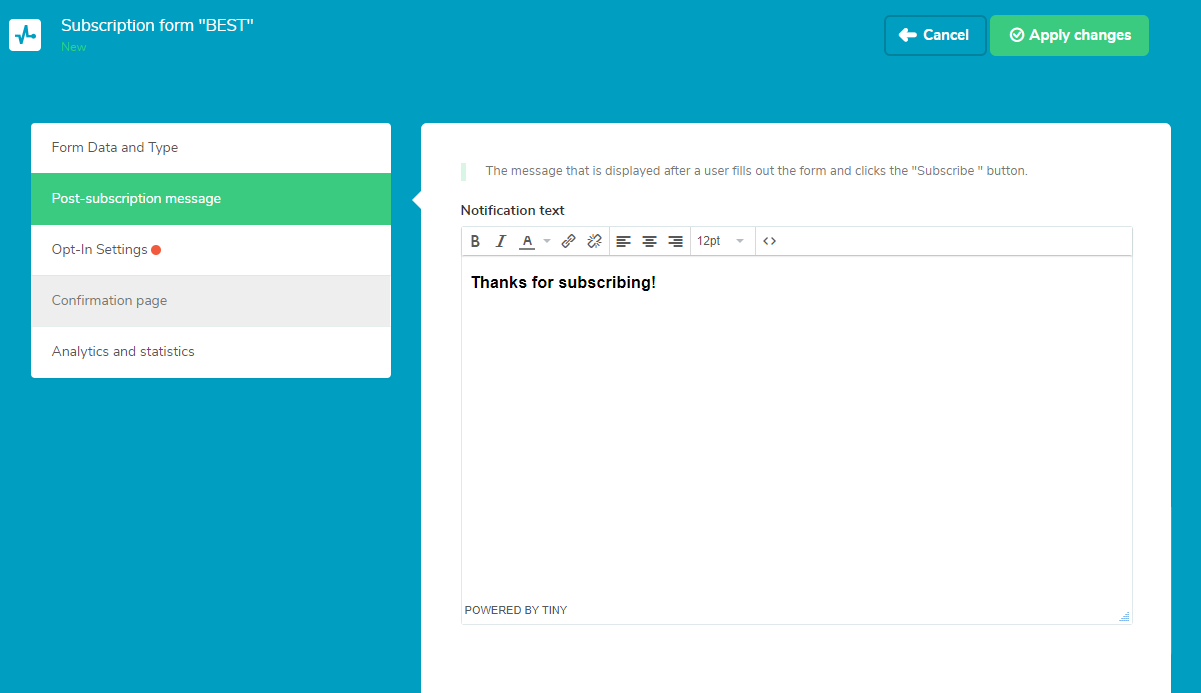
可选设置
你可以定制你的用户添加到您的使用可选单选择或邮件列表双选入设置。
设置禁用,用户将被发送到你的邮件列表后立即填写您的订阅表格,点击“提交”在你的网站上。这种类型的订阅被称为“单一选择”,默认配置。
这种类型的订阅帮助您添加用户更快,不失去用户可能已经错过了你的确认电子邮件
启用了此设置后,用户将被添加到您的邮件列表已经证实他们在你的确认电子邮件订阅,点击“确认”。这种类型的订阅被称为“双重选择。”To enable this setting, turn the toggle switch to the ON position.
这种类型的订阅数据库保护从无关的电子邮件地址——毕竟,用户可以犯错误当输入他们的电子邮件地址。通过再次确认他们的订阅,用户同意更有意识地表明他们非常感兴趣。电子邮件订阅者订阅确认有助于让你的电子邮件在“收件箱”文件夹。这些措施帮助你的后续邮件通过垃圾邮件过滤器。
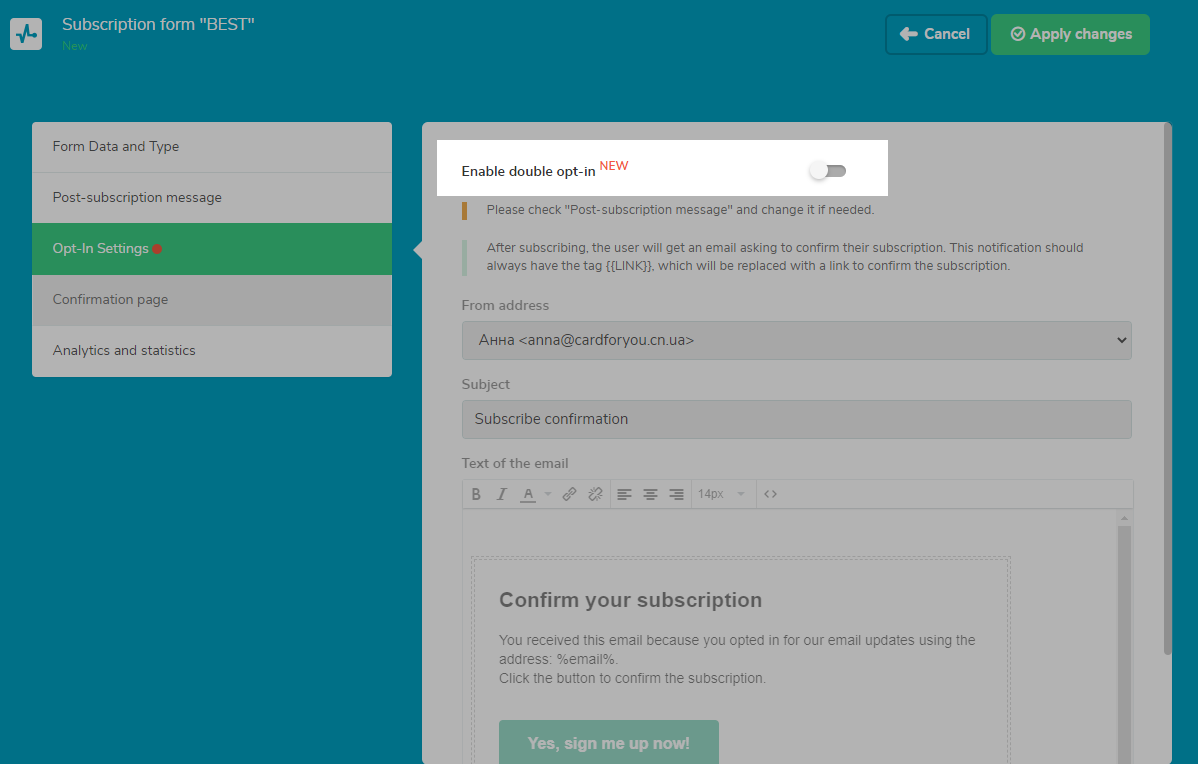
当你启用订阅后选择“发送确认电子邮件”网站,电子邮件发送给新用户要求确认他们的订阅。
在下面的面板,你可以改变你的发件人地址,电子邮件标题和文本。的确认链接自动添加到电子邮件按钮下吗{{链接}}变量。
确认电子邮件的发件人地址的订阅形式,应当注明企业领域。这是很重要的,通过垃圾邮件过滤器和发送方的认可。
公司域是什么?如果你已经有一个网站,域名注册,您可以创建一个公司的电子邮件地址,它将包含您的独特域名后@的象征。例如,如果您的域名是mycompany.ru,然后公司地址如下:yourname@mycompany.ru。
您可以编辑的文本确认电子邮件使用一个简化的编辑器或通过源代码。
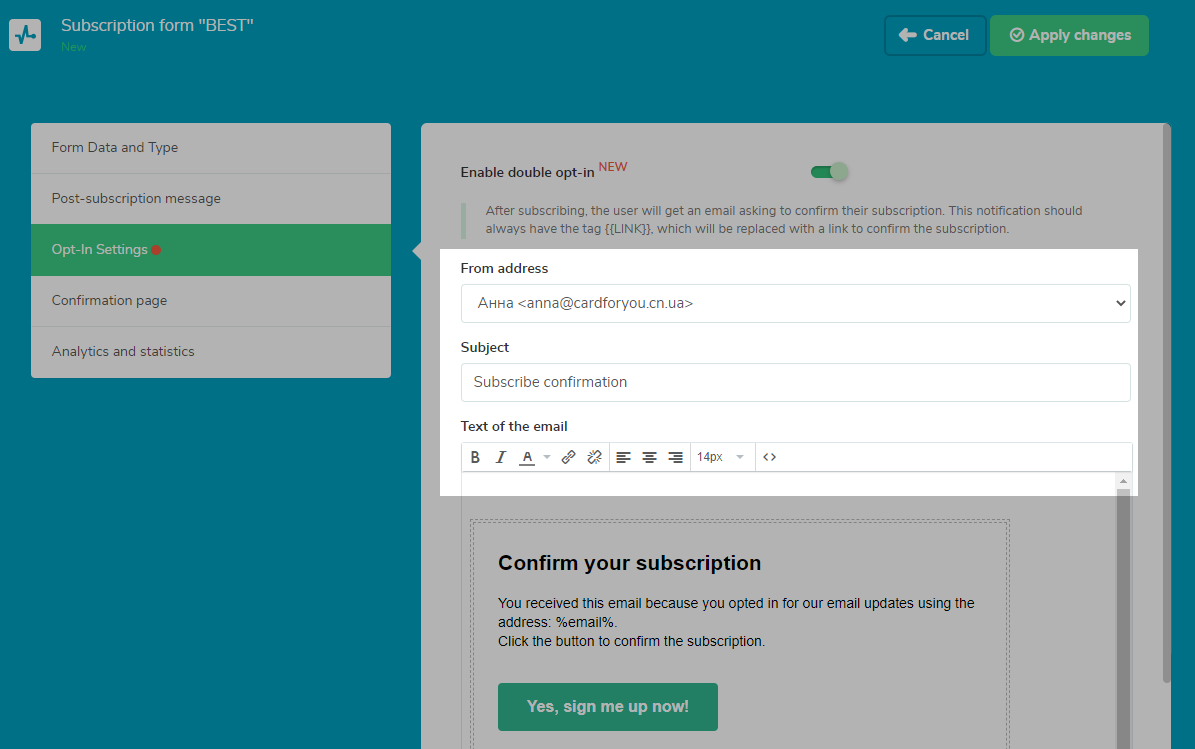
你也可以设置个性化订阅确认邮件。要做到这一点,插入文本框中的变量%的名字%或{{名称}}的形式。
请注意,您需要创建邮件列表中的变量,并将它们链接到表单字段之前将它们添加到确认邮件。
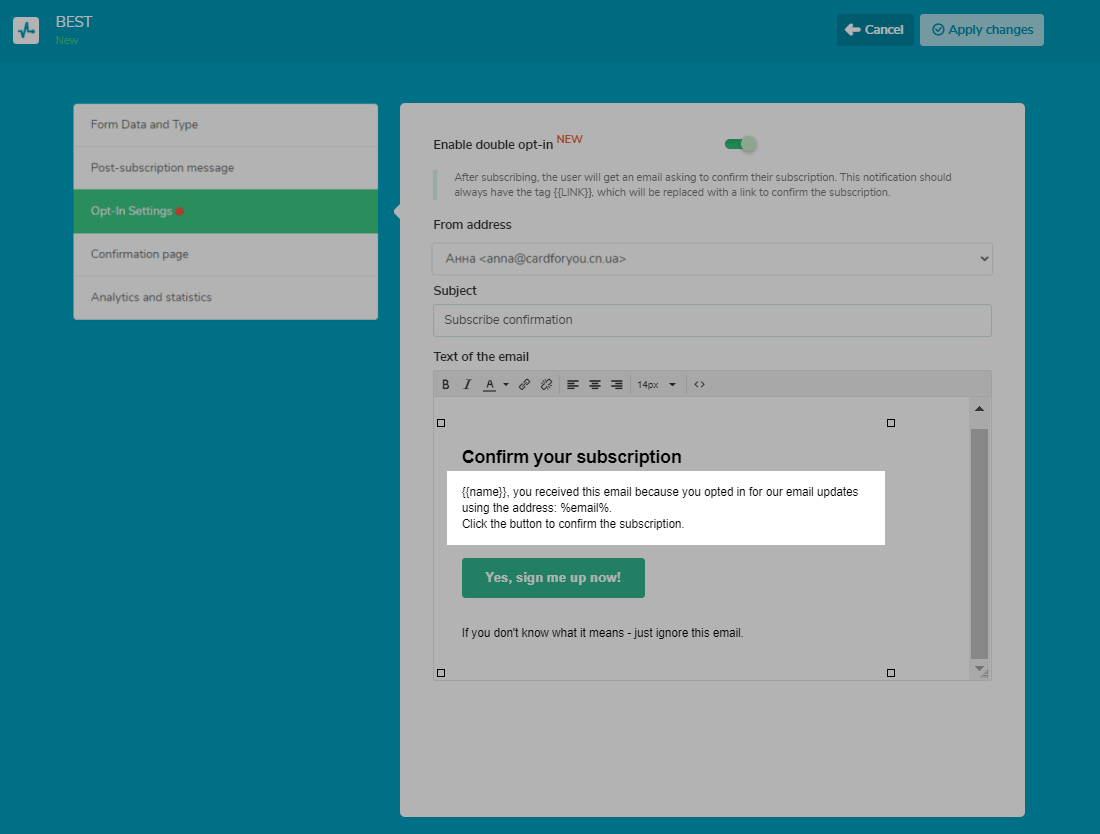
确认页面
在“确认页面”选项卡中,您设置的页面重定向到一个新的用户确认后他们的订阅。你可以选择,如果这将是一个系统站点上的页面或页面。如果你选择网站重定向到一个页面,这个页面指定的URL。
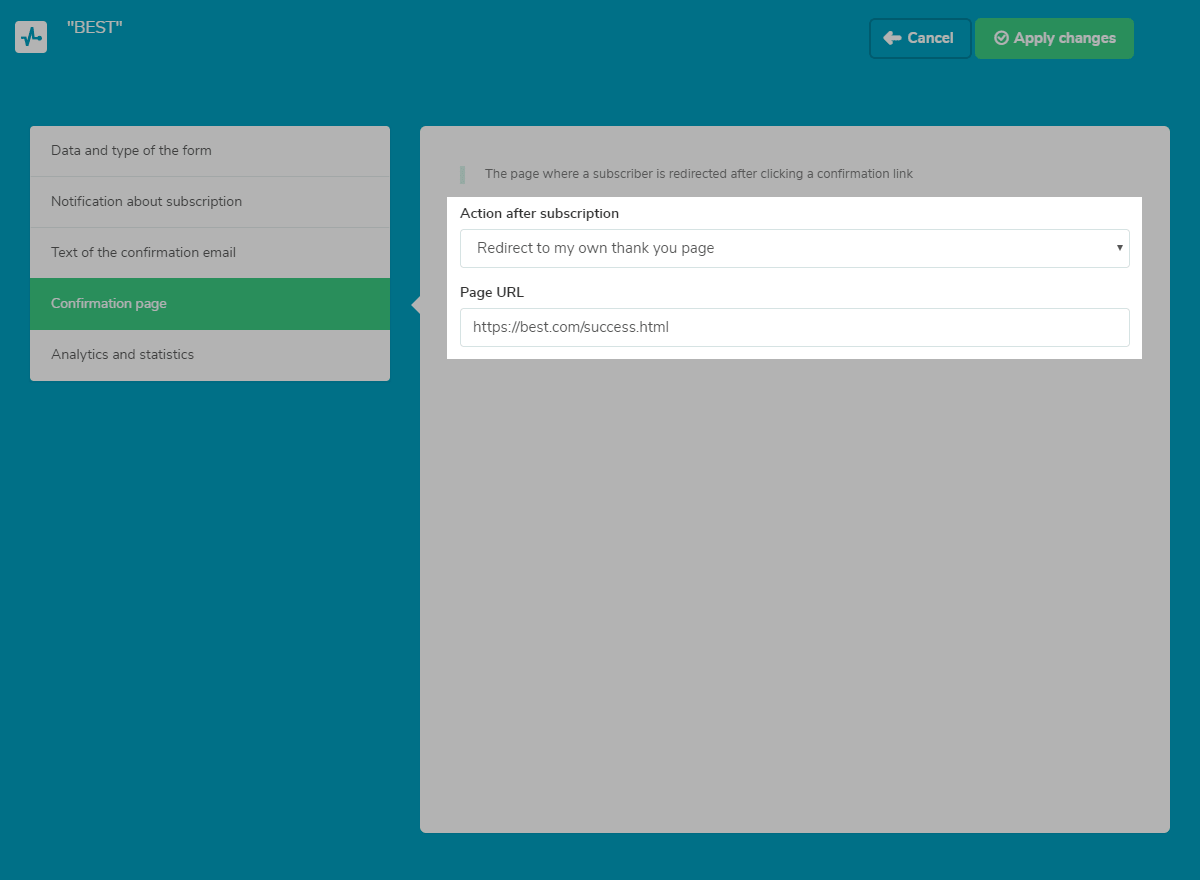
你也可以设置一个自定义订阅确认页面。要做到这一点,去“订阅形式”>“订阅确认页”选项卡,然后单击新确认页面。
分析和统计
你可以跟踪在Google Analytics订阅事件和转移你的UTM标签使用“分析和统计”选项卡。
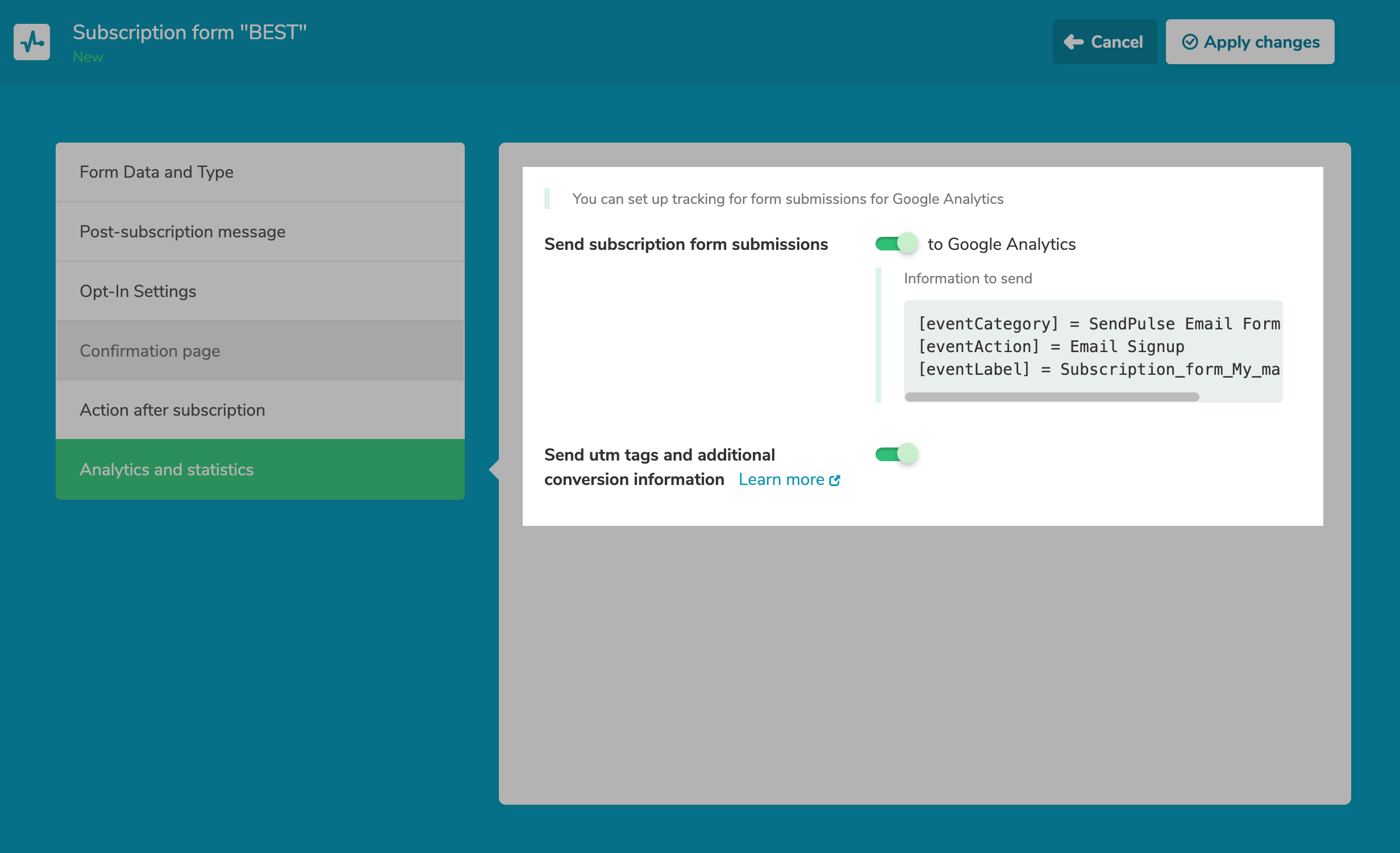
将表单的代码添加到网站
一旦你设置的一切,单击Apply更改并保存代码。您将看到“嵌入代码”窗口,您可以复制代码。
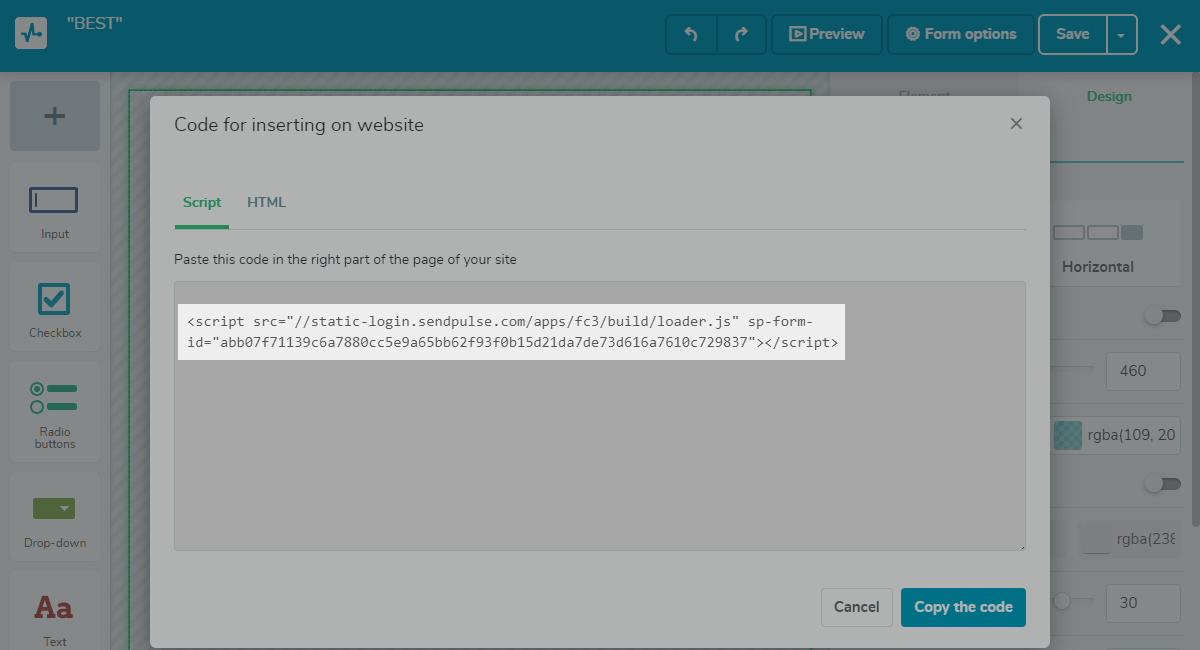
代码必须插入到你的网站的源代码之间的<身体>标签。如果你有一个WordPress-based网站,您可以添加订阅形式使用半岛客户端下载官网SendPulse邮件WordPress插件。另一种形式的代码嵌入到你的网站是使用谷歌标记经理。
检查你的用户的列表
您可以查看所有订阅了选中的邮件列表订阅的一天和变量表单的名称。如果你选择双选择订阅方法和用户不确认通过电子邮件订阅,这些用户将不会被添加到您的邮件列表,你将无法追踪他们。
reCAPTCHA验证用户
reCAPTCHA将从假保护你的邮件列表用户进入它。如果你发送这些用户的行动,它会带你到垃圾邮件。多重触发,如果你的订购数量每天超过100。一旦用户证明他们不是一个机器人,他们将被重定向到必要的页面在10秒。
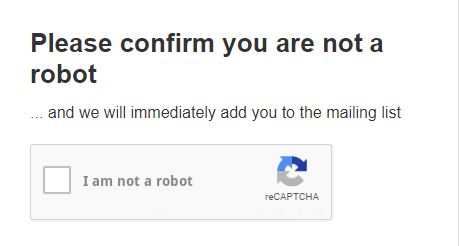
reCAPTCHA将出现在你达到每天100用户。
最后更新:19.04.2023

注册与
与Facebook登录 在与谷歌